Где находится титульный лист в ворде
К оформлению многих документов выдвигаются определенные требования и условия, соблюдение которых если и не обязательно, то хотя бы крайне желательно. Рефераты, дипломные, курсовые работы — один из явных тому примеров. Документы такого типа невозможно представить, в первую очередь, без титульного листа, являющегося эдаким лицом, содержащим основную информацию о теме и авторе.
В этой небольшой статье мы детально разберемся в том, как вставить титульный лист в Word. К слову, в стандартном наборе программы их содержится довольно много, поэтому вы явно найдете подходящий.
Примечание: Перед добавлением титульного листа в документ указатель курсора может находиться в любом его месте — титульник все равно будет добавлен в самое начало.
1. Откройте вкладку “Вставка” и в ней нажмите на кнопку “Титульная страница”, которая расположена в группе “Страницы”.
2. В открывшемся окне выберите понравившийся (подходящий) шаблон титульного листа.
3. Если это необходимо (вероятнее всего, это обязательно), замените текст в шаблонном титульнике.
Собственно, на этом все, теперь вы знаете, как быстро и удобно добавить титульный лист в Ворде и изменить его. Теперь ваши документы будут оформлены в строгом соответствии с выдвигаемыми требованиями.
Отблагодарите автора, поделитесь статьей в социальных сетях.
Помогла ли вам эта статья?
Еще статьи по данной теме:
Чудесно. Конечно не то, чтоя ожидал, да и там скудный абор этих титулок, но я поставил себе её, и переделал под себя и все чудесно. Думаю если докачать где-то из интернета нормальные шаблоны титулок, то и не придется их переделывать, а только немного текст. Но вот так вот добавлять титулку на много легче, чем уже добавлять новую страницу к уже готовому документу, потмоу что бывает, что строки сбиваются и потом приходится весь документ перепроверять
Как сделать отбивку на титульном листе (7)
Здравствуйте.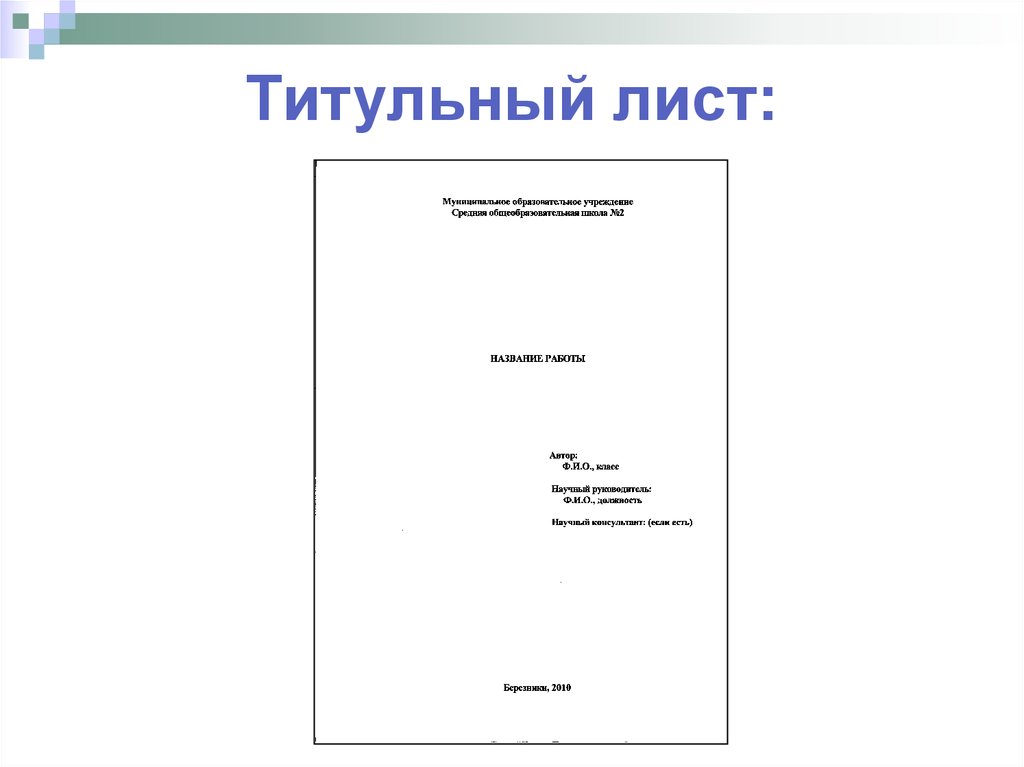 Не совсем понятно, что значит цифра 7 в Вашем вопросе, но в целом же отбивка на титульном листе делается так же, как и в любом другом месте текстового документа — выделяете текст или поле с ним, и задаете необходимые значения для интервалов в блоке инструментов «Абзац», вкладки «Главная». Подробнее об этом рассказывается в отдельной статье на нашем сайте.
Не совсем понятно, что значит цифра 7 в Вашем вопросе, но в целом же отбивка на титульном листе делается так же, как и в любом другом месте текстового документа — выделяете текст или поле с ним, и задаете необходимые значения для интервалов в блоке инструментов «Абзац», вкладки «Главная». Подробнее об этом рассказывается в отдельной статье на нашем сайте.
Тут не все чего я хоетл получить
Возможно, стоит написать, чего конкретно Вы хотели? Вполне вероятно, что мы поможем решить Вашу проблему.
в титульнике нет нужного шаблона
Здравствуйте. На официальном сайте смотрели дополнительные шаблоны? Если и там Вас ничего не устраивает, остается только изменять один из готовых шаблонов под себя или создавать собственный с нуля.
Как сделать вид документа в ворде как в индизе : Титульная страница одна, потом вторая и третья разворотом и т. д.?
Елена, здравствуйте. Уточните, «индиз» — это Adobe InDesign, «Титульная страница одна, потом вторая и третья разворотом и т. д.» — это как в книге? Если да, тогда рекомендую ознакомиться с представленной по ссылке ниже статьей, только вместо страниц реально электронной книги, показанной там в качестве примера, создайте титульные листы желаемого вида. Но если у Вас другая задача, опишите ее более подробно.
д.» — это как в книге? Если да, тогда рекомендую ознакомиться с представленной по ссылке ниже статьей, только вместо страниц реально электронной книги, показанной там в качестве примера, создайте титульные листы желаемого вида. Но если у Вас другая задача, опишите ее более подробно.
Спасибо, думаю, что мой вопрос был некорректен. Имела в виду — есть ли опция просмотра, похоже как в индизайне. что бы при просмотре в 2 страницы на экране были не первая и вторая, а вторая и третья (посмотреть приводность текста или как картинки на левой и правой странице будут рядом выглядеть и тд)
Если в этот раз я все правильно понял, тогда Вам необходимо настроить отображение страниц документа. Сделать это можно во вкладке «Вид» — в ней, в разделе «Масштаб» нужно выбрать опцию «Несколько страниц» и тогда, в зависимости от установленного масштаба, будет отображаться две и более страницы рядом, горизонтально. Возможно, для большего удобства придется поиграться и с масштабом (правый нижний угол).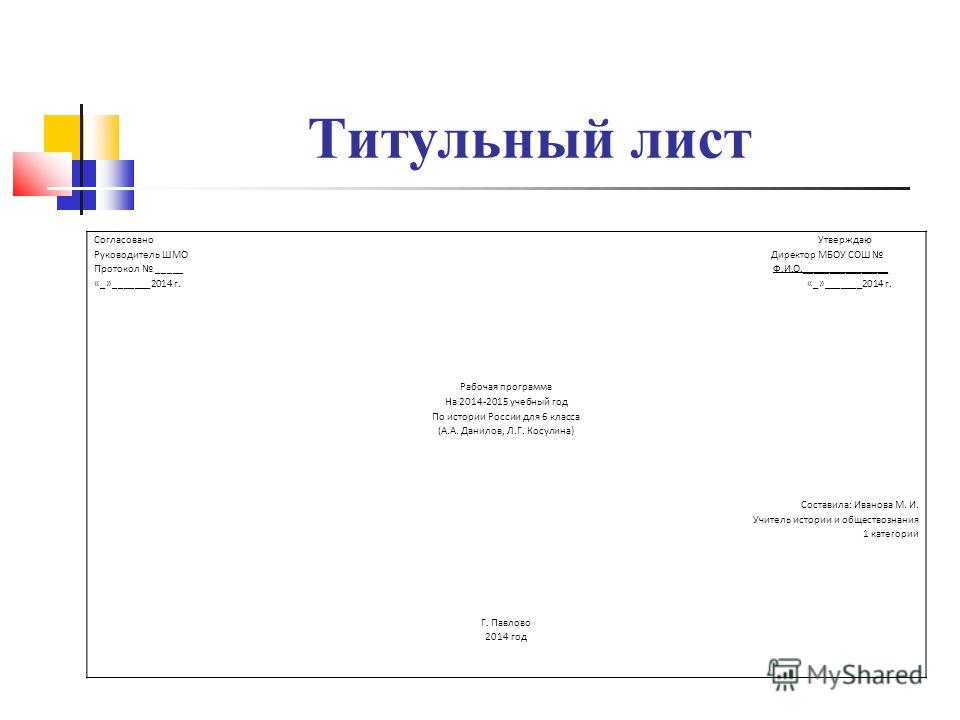 Но вот в чем загвоздка — в таком режиме отображения и с нормальным масштабом (в пределах 100% +/-) вторая и третья страница не будут расположены рядом — вторая будет справа от первой, а третья — под первой, слева от четвертой. Это, конечно, можно изменить уменьшением масштаба, но таким образом Вы вряд ли рассмотрите в документе все то, что нужно в нем увидеть.
Но вот в чем загвоздка — в таком режиме отображения и с нормальным масштабом (в пределах 100% +/-) вторая и третья страница не будут расположены рядом — вторая будет справа от первой, а третья — под первой, слева от четвертой. Это, конечно, можно изменить уменьшением масштаба, но таким образом Вы вряд ли рассмотрите в документе все то, что нужно в нем увидеть.
Примечание: Мы стараемся как можно оперативнее обеспечивать вас актуальными справочными материалами на вашем языке. Эта страница переведена автоматически, поэтому ее текст может содержать неточности и грамматические ошибки. Для нас важно, чтобы эта статья была вам полезна. Просим вас уделить пару секунд и сообщить, помогла ли она вам, с помощью кнопок внизу страницы. Для удобства также приводим ссылку на оригинал (на английском языке).
В Microsoft Word есть коллекция удобных стандартных титульных страниц. Вы можете выбрать страницу и заменить текст образца собственным вариантом.
На вкладке Вставка в группе Страницы выберите элемент Титульная страница.
Выберите макет титульной страницы из коллекции.
Добавив титульную страницу, вы можете заменить текст образца собственным вариантом. Для этого щелкните, чтобы выделить определенную область страницы (например, заголовок), и введите своей текст.
Если вы добавите в документ еще одну титульную страницу, она заменит вставленную ранее.
Чтобы заменить титульную страницу, созданную в более ранней версии Word, необходимо удалить первую титульную страницу вручную, а затем добавить титульную страницу с макетом из коллекции Word.
Чтобы удалить титульную страницу, вставленную с помощью Word, откройте вкладку Вставка, в группе страницы нажмите кнопку титульные страницы, а затем выберите команду Удалить текущую титульную страницу.
Microsoft Word предлагает коллекцию удобных готовых титульных страниц. Выберите титульную страницу и замените текст примера своим собственным.
Примечание: На титульных страницах не отображаются номера.
Добавление титульной страницы
На вкладке Вставка нажмите кнопку Титульная страница.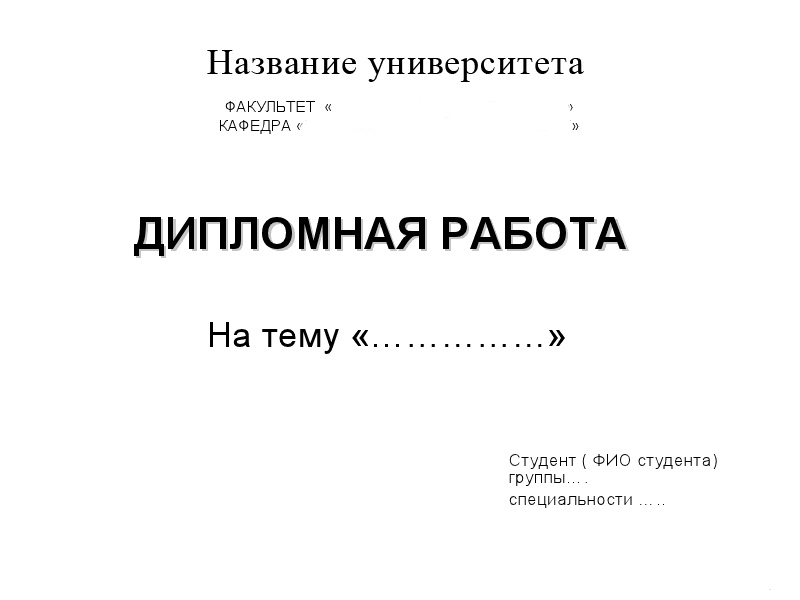
Выберите макет титульной страницы из коллекции.
Добавив титульную страницу, вы можете заменить текст образца собственным вариантом. Для этого щелкните, чтобы выделить определенную область страницы (например, заголовок), и введите своей текст.
Чтобы увидеть, как будет выглядеть титульная страница, в меню Вид выберите Разметка страницы или Веб-документ.
Если вы добавите в документ еще одну титульную страницу, она заменит вставленную ранее.
Чтобы заменить титульную страницу, созданную в одной из предыдущих версий Word, сначала нужно удалить старую страницу вручную, а затем вставить новую из коллекции Word.
Удаление титульной страницы
На вкладке Вставка нажмите кнопку Номер страницы и выберите команду Удалить титульную страницу.
Видео: Оформление титульного листа
Титульный лист Word – это обложка документа, на которой указана главная информация о документе: название документа, книги, имя автора, название издательства, место и год издания.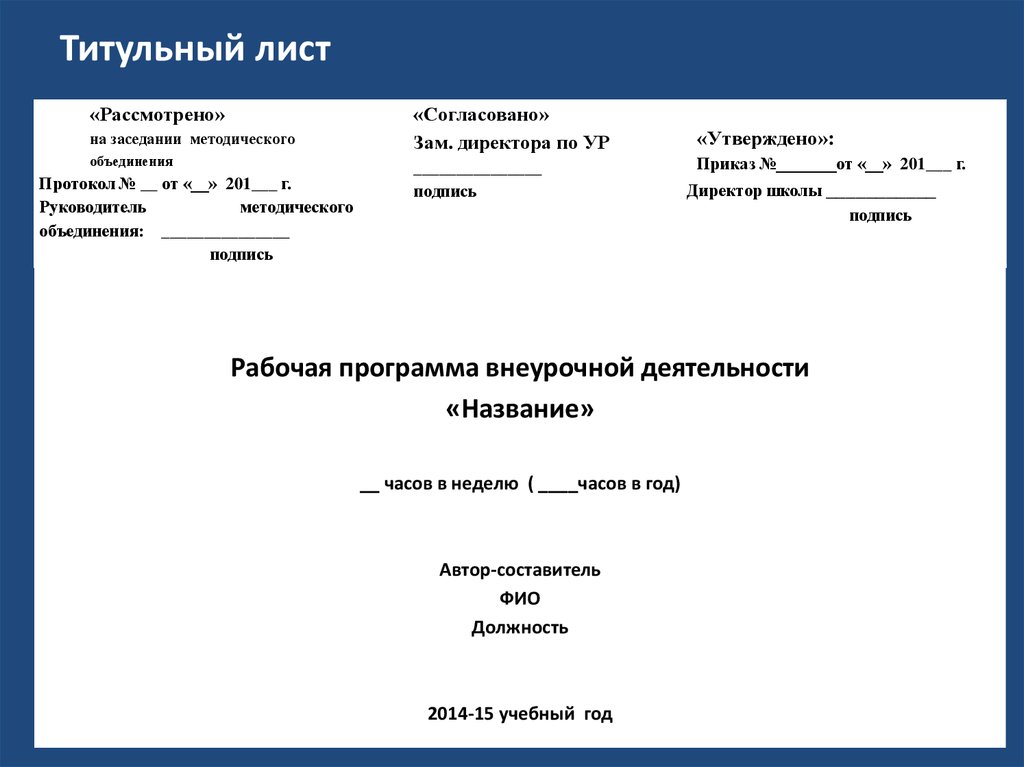
Титульный лист – это первая страница документа, красочно оформленная, которую можно вставить готовым шаблоном или сделать самостоятельно.
Создание титульного листа в Word.
В Word есть набор готовых титульных листов. На закладке «Вставка» в разделе «Страницы» нажимаем на стрелку у кнопки «Титульная страница». В появившемся окне выбираем нужный вид титульного листа
Можно найти другие титульные листы, нажав на функцию «Дополнительные титульные страницы с сайта Office.com». Если в документе уже есть титульный лист, то он заменится на новый. Мы выбрали такой титульный лист.
Остается заменить слова в этом титульном листе на наши данные. Все элементы титульного листа вставлены в отдельные блоки. Например, рассмотрим, как вставить дату. Нажимаем на титульном листе на слово «Дата».
Выделился блок синего цвета. Рамки выделения блока, как у вставленной картинки. Размер этого блока можно менять. Желтым квадратиком на рамке блока можно менять вид синей стрелки или убрать стрелку совсем. Нажимаем на черный треугольник-стрелку и появляется выпадающий календарь.
Нажимаем на черный треугольник-стрелку и появляется выпадающий календарь.
С его помощью устанавливаем дату. Когда нажимаем на любой текст на титульном листе, появляется в Word закладка «Формат», с помощью функций этой закладки можно менять вид, размер, цвет, рамки, т.д. этих блоков, надписей. Например, мы сделали дату так.
Уменьшили размер блока «Дата», изменили цвет, форму. Обратите внимание. Между блоком «Дата» и «Название документа» проходит пунктирная линия – это вставлен другой блок. Сдвигая эту линию в сторону квадратиком на этой линии, можно увеличить или уменьшить размер поля для блоков.
Например, сделать больше места для названия документа. Изменять, настраивать эти блоки так же, как вставленные картинки. Подробнее об этом, читайте в статье «Как вставить фото, рисунок в документ Word». На следующем изображении мы убрали заливку блока «Дата», написали дату вручную словами, сдвинули ближе к центру страницы. Выделили блок с узором, изменили цвет узора.
Таким образом можно работать с отдельными блоками титульного листа.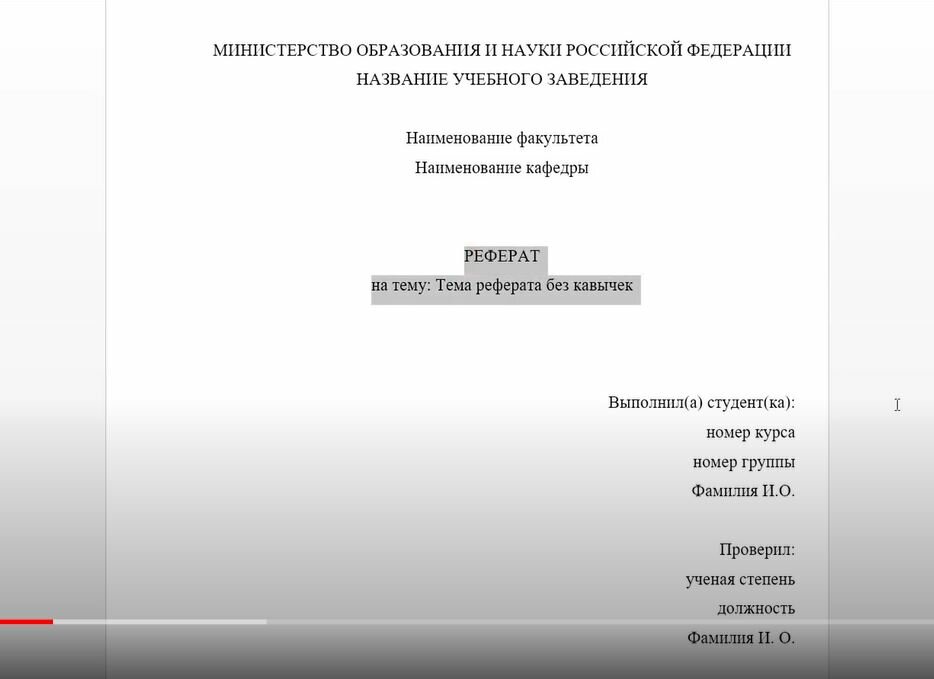 На титульный лист можно вставить дополнительное изображение (картинку, фото). Например, так.
На титульный лист можно вставить дополнительное изображение (картинку, фото). Например, так.
Как вставить рамку на титульный лист Word. На титульной странице можно установить рамку. Для этого В Word 2007 на закладке «Разметка страницы» нажимаем на кнопку «Границы страницы». В Word 2013 на закладке «Дизайн» нажимаем на кнопку «Границы страниц».
В появившемся окне на вкладке «Страница» нажимаем в разделе «Тип» на кнопку «Рамка». Выбираем вид рамки, цвет, ширину рамки, можно выбрать рисунок рамки или просто линию. В разделе «Применить к:» ставим «этому разделу (только первой странице)». В этом случае рамка будет только на странице титульного листа.
Нажимаем «ОК». Получилось так.
Мы, для наглядности, выбрали рамку елочками, убрали рисунок титульного листа. Изменили цвет титульного листа. Чтобы изменить цвет титульного листа, нужно в разделе «Фон страницы» нажать на кнопку «Цвет страницы» (рядом с кнопкой «Границы страниц») и выбрать нужный цвет.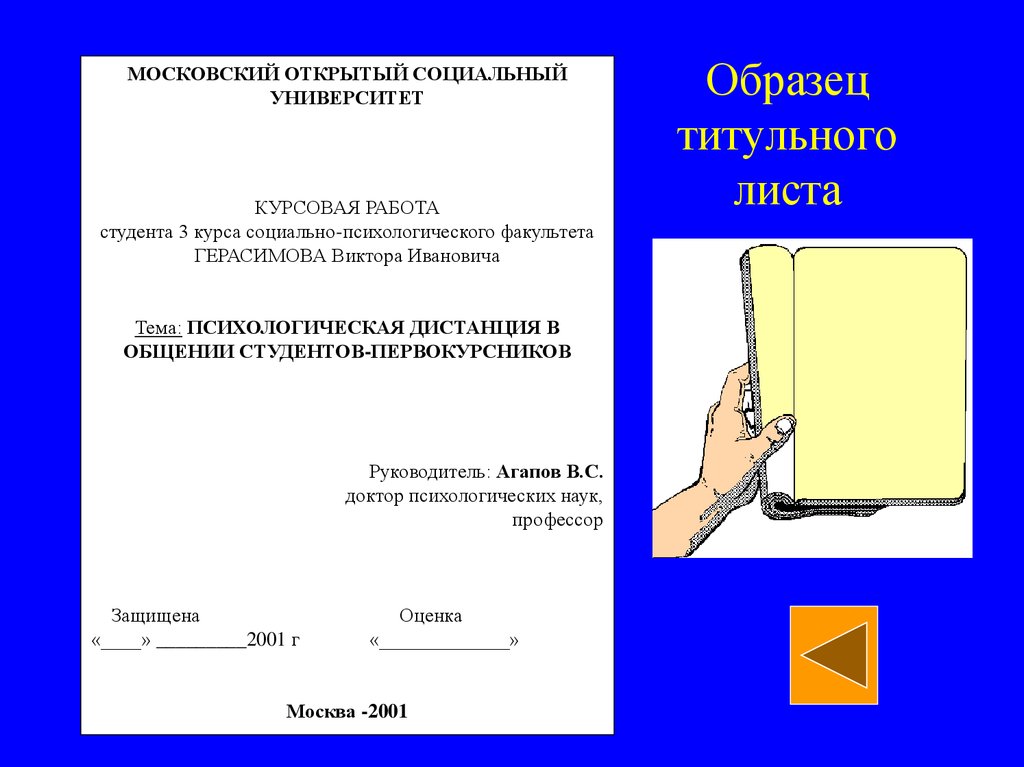 Вместо готового шаблона титульного листа, можно установить на страницу Word фон, рамку, т.д.
Вместо готового шаблона титульного листа, можно установить на страницу Word фон, рамку, т.д.
Читайте о таких приемах в статье «Печать фона в Word». Можно изменить шрифт надписи, названия документа – цвет, размер, курсив, другой шрифт, т.д. все эти функции на закладке Word «Главная» в разделе «Шрифт».
Создание титульного листа в Word.
В Word можно самим создать свой шаблон титульного листа. Для этого на странице нового файла Word вставляем необходимое количество текстовых полей, размещаем их в нужном порядке, можно вставить картинки, объекты, т.д.
Чтобы вставить блоки, на закладке «Вставка» в разделе «Текст» нажимаем кнопку «Текстовое поле» (в Word 2013) или «Надпись» (в Word 2017). Текстовые поля можно наслаивать друг на друга. Подробнее об этом читайте в статье «Текстовое поле Word». Другой способ описан в статье «Как нарисовать печать в Word» тут. Получится, например, так.
Можно этот титульный лист сохранить как шаблон Word, для дальнейшего использования. Подробнее об этом смотрите в статье «Сохранение документа в Word» здесь. В статье «Как пронумеровать страницы в Word» мы рассмотрели способ убрать номер страницы с титульного листа.
Подробнее об этом смотрите в статье «Сохранение документа в Word» здесь. В статье «Как пронумеровать страницы в Word» мы рассмотрели способ убрать номер страницы с титульного листа.
Бывает, в процессе работы над статьей, документом, нужно указать количество слов на странице Word. В этом случае можно установить счетчик слов на страницу документа. Как установить такой счетчик, как работать с ним, смотрите в статье «Как посчитать количество слов в Word» тут.
В Word можно сравнить два документа Word или разделы документа, расположив оба раздела одновременно на мониторе ПК. Как это сделать, смотрите в статье «Как сравнить два файла Word».
(Пока оценок нет)
Как оформить титульный лист курсовой
- Титульный лист и ГОСТы
- Правила оформления титульных листов по ГОСТу
- Порядок действий по оформлению титульного листа
- Титульный лист дипломной работы
- Образец титульного листа реферата, отчета по практике, эссе, контрольной работы
Титульный лист и ГОСТы
Что представляет из себя титульный лист? Это самая первая страница, которая находится перед содержанием. Оформление ее осуществляется в соответствии с нормами ГОСТ 7.32-2001, а также ГОСТ 2.105-95. Перечисленные стандарты действуют на территории России, начиная с июля 1996 года. Кроме того, аналогичное оформление титульного листа действует в Казахстане и Беларуси. Достаточно посмотреть образец титульного листа, чтобы понять – как осуществляется оформление.
Оформление ее осуществляется в соответствии с нормами ГОСТ 7.32-2001, а также ГОСТ 2.105-95. Перечисленные стандарты действуют на территории России, начиная с июля 1996 года. Кроме того, аналогичное оформление титульного листа действует в Казахстане и Беларуси. Достаточно посмотреть образец титульного листа, чтобы понять – как осуществляется оформление.
Следует знать, что ГОСТ никак не описывает необходимый размер и стиль шрифта. Оптимальным считается Times New Roman. Кегль должен быть не менее 12. Чаще всего используется 14-й размер. Можно использовать не только строчные, но и прописные (заглавные) буквы. В этом плане титульный лист курсовой работы оформляется достаточно просто.
В заглавии обязательно должно быть вставлено: «МИНИСТЕРСТВО ОБРАЗОВАНИЯ И НАУКИ РОССИЙСКОЙ ФЕДЕРАЦИИ». Название страны может меняться в зависимости от наименования того или иного государства. Далее должна идти:
- наименование учебного заведения;
- тематика выполненной работы;
- прочая информация строчными буквами.

Почему нет каких-то жестких норм и стандартов? Вузам оставили возможность для того, чтобы самим их устанавливать. Так что информация может разниться от учебного заведения к учебному заведению. Так что желательно предварительно уточнить данную информацию.
Правила оформления титульных листов по ГОСТу
Несмотря на существенные различия, имеется перечень информации, которая обязательно должна присутствовать на титульном листе. Данные стандарты едины для каждого учебного заведения. Какая именно информация должна быть?
- Полное наименование учебного заведения
- Наименование кафедры.
- Название специальности, на которой обучается студент.
- Номер класса или группы.
- Фамилия, имя и отчество студента, подготовившего работу.
- Форма обучения.
- Год создания работы.
- Населенный пункт, в котором находится учебное заведение.
На титульном листе начинается нумерация работы. Несмотря на это, внизу не следует ставить порядковый номер страницы. Просто посмотрите пример титульного листа, так вы сможете максимально быстро разобраться в вопросе.
Просто посмотрите пример титульного листа, так вы сможете максимально быстро разобраться в вопросе.
Порядок действий по оформлению титульного листа
Процесс оформления отличается максимальной простотой.
- Первоначально следует прописными буквами написать наименование вуза. Не забудьте вставить шапки. Используйте ординарный интервал, а также стандартный шрифт Times New Roman.
- Не забудьте указать тип работы, к примеру, курсовая, реферат, контрольная. Каждый образец титульного листа для курсовой работы должен содержать данный элемент.
- Каждый титульник курсовой должен содержать тематику работы.
- Также следует указать ФИО преподавателя и студента со сносками: “Выполнил” и “Проверил”.
- В самом конце напишите город и год выполнения работы. Отступ между ними должен быть минимальным.
- В заключении следует поработать над оформлением. Только так вы сможете создать титульный лист по ГОСТу. Необходимо установить поля. Слева они должны составлять 30 мм, справа – 10 мм.

Задумались о создании титульника или целой курсовой работы с нуля? Тогда вам необходимо обратиться в нашу компанию. Мы предлагаем скидку в размере 10% на наши услуги. Сразу следует сказать, что методические рекомендации могут существенно отличаться от того, что требуют в конкретном вузе. При этом, преподаватель не имеет права придраться к вам, так как вы делаете все в соответствии со стандартами ГОСТ.
Титульный лист дипломной работы
Посмотрите следующий пример для того, чтобы понять, как оформить титульный лист курсовой работы. Вы наверняка обратили свое внимание на рамки. Чаще всего они требуются для работ студентов по техническим специальностям. Сделать рамку можно прямо в Word. Кстати, вы можете скачать уже готовый шаблон и вставить в него собственные данные. Это позволит максимально сэкономить ваше время. И вам не потребуется знать какие-то специфические правила оформления титульного листа. Опять же, преподаватель не сможет придраться к распечатанному варианту. Здесь будет присутствовать вся необходимая информация. Именно такой титульник должен быть на работе студента государственного образца.
И вам не потребуется знать какие-то специфические правила оформления титульного листа. Опять же, преподаватель не сможет придраться к распечатанному варианту. Здесь будет присутствовать вся необходимая информация. Именно такой титульник должен быть на работе студента государственного образца.
Образец титульного листа реферата, отчета по практике, эссе, контрольной работы
Вы можете отыскать на нашем сайте варианты готовые шаблоны. Хотите сделать все самостоятельно? Нет проблем, просто просто посмотрите представленные образцы. Они помогут вам разобраться в том, как делаются титульники для:
- контрольной работы;
- курсовой;
- эссе;
- отчета по практике.
Все представленные примеры соответствуют современным стандартам ГОСТа. Мы очень надеемся, что представленная статья помогла вам, удалось разобраться, как правильно оформлять титульный лист. Сделать титульник курсовой работы по ГОСТу максимально просто. Если у вас все равно что-то не получается, то можно обратиться в персональный сервис, предназначенный для студентов.
Эссе
16
Дипломная работа
33
Доклад
15
Реферат
50
Контрольная работа
7
Курсовая работа
45
Отчет по практике
18
Компьютерный чертеж
8
Бизнес-план
6
Аспирантский реферат
2
1
Научно-исследовательская работа
1
Рецензия
2
Как оформлять таблицу в курсовой по ГОСТ: перенос, подпись, нумерация Как сделать рамку для курсовой по ГОСТу Делаем автооглавление для курсовой в Word Как оформить курсовую работу. Основные стандарты Как правильно оформляется титульный лист на курсовой
Узнать цену работы
Узнай цену
своей работы
Имя
Выбрать тип работыЧасть дипломаДипломнаяКурсоваяКонтрольнаяРешение задачРефератНаучно – исследовательскаяОтчет по практикеОтветы на билетыТест/экзамен onlineМонографияЭссеДокладКомпьютерный набор текстаКомпьютерный чертежРецензияПереводРепетиторБизнес-планКонспектыПроверка качестваЭкзамен на сайтеАспирантский рефератМагистерскаяНаучная статьяНаучный трудТехническая редакция текстаЧертеж от рукиДиаграммы, таблицыПрезентация к защитеТезисный планРечь к дипломуДоработка заказа клиентаОтзыв на дипломПубликация в ВАКПубликация в ScopusДиплом MBAПовышение оригинальностиКопирайтингДругоеПодпишись на рассылку, чтобы не пропустить информацию об акциях
топ платформ, достоинства и недостатки, краткий экскурс-инструкция *
При выполнении любого исследования автор сначала приступает к написанию основной части – теоретической и практической глав, затем формирует введение и заключение, и по мере готовности всего проекта занимается его оформлением. Одним из ведущих частей любой письменной работы является титульный лист, удостоверяющий авторство, принадлежность к определенной научной области или отрасли, тематику исследования и пр.
Одним из ведущих частей любой письменной работы является титульный лист, удостоверяющий авторство, принадлежность к определенной научной области или отрасли, тематику исследования и пр.
Создание титульника требует максимальной концентрации, внимательности и четкого следования действующим стандартам. Малейшее отклонение от требований чревато суровым наказанием – недопуск к защите, доработка (исправление ошибок) и пр. Поэтому важно тщательно изучить методические рекомендации и ГОСТы, чтобы понять, что, как и где необходимо отражать на первой странице студенческого или научно-исследовательского проекта.
В колледжах и вузах действует одно важное правило – выполнение всех проектов в строго очерченном формате: текстовый редактор, преобразование файла в иной формат (pdf и пр.), структура и содержание материалов и пр. Если у студента отсутствует нужная программа/приложение, то он может смело воспользоваться онлайн-редакторами и специальными сервисами (MS Office Online, Goggle Docs, Zoho Writer и пр. ).
).
Сегодня мы расскажем, как и где можно создать и правильно оформить титульный лист для студенческих и научно-исследовательских работ.
СОДЕРЖАНИЕ
Как создать титульный лист для курсовой, дипломной или научной работы?
В целом требования по оформлению титульника для каждой работы идентичны или схожи. На этой странице должны присутствовать основные сведения об образовательном заведении (наименование, кафедра, специальность), тип исследования, научной области и теме (дисциплина, тема работы), сведения об авторе (ФИО, группа), данные о научном руководителе (ФИО, должность, регалии и звания), год и город защиты.
Способы оформления студенческих письменных проектовПорядок расположения данных с точностью до шрифта, отступов, выделений регламентированы в методических рекомендациях или действующих стандартах (ГОСТ).
Оформить титульный лист к любой работе можно самостоятельно (в ручном режиме) или посредством использования современных онлайн-платформ и инструментов, которые автоматически «собирают» предоставленные данные в «целомудренный и стандартный вид».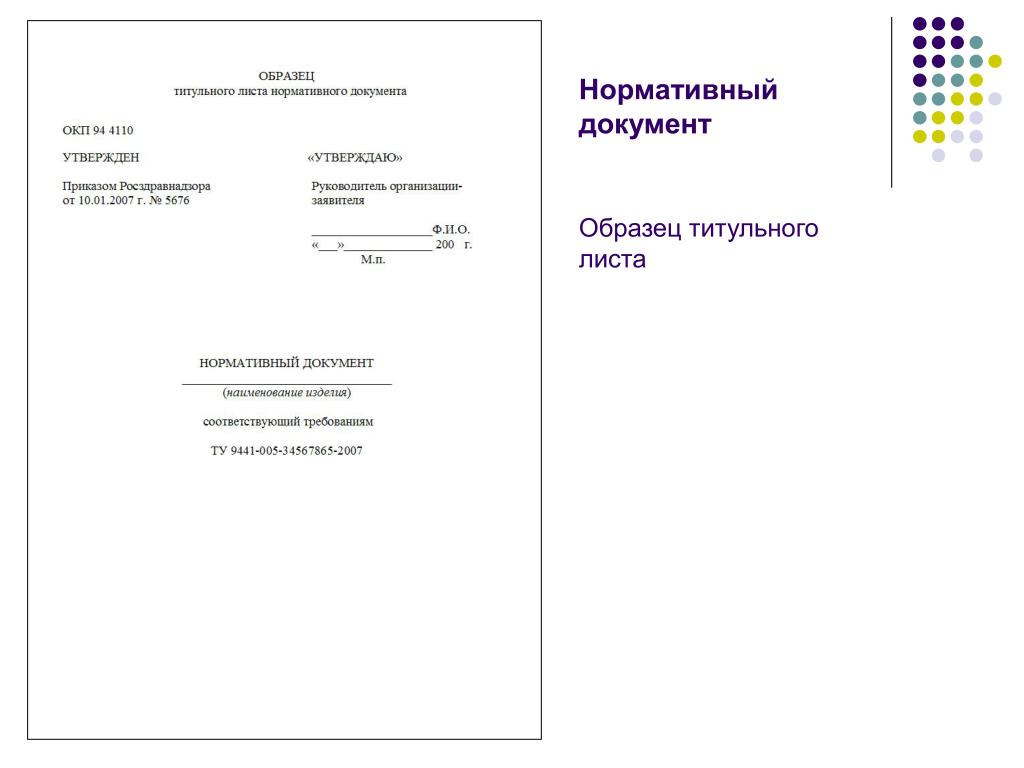
Первый способ (ручной) – самый надежный и достоверный, так как составитель точно будет учитывать основные параметры и правила. Более того, в 95% случаев ручной набор титульного листа сводится к банальному редактированию уже готового бланка, где необходимо вбить личные данные: ФИО, тема исследования, данные о консультанте (куратор), город и дата и пр.
Второй способ (онлайн-сервисы) – немного сомнительный. Во-первых, каждый вуз имеет право самостоятельно регулировать параметры формирования титульного листа: менять расположение элементов, добавлять или удалять определенные фрагменты, видоизменять отображение отдельных данных (например, наименование вуза может быть полным или сокращенным в виде аббревиатуры) и пр. Онлайн-сервисы не всегда учитывают состав титульника, поэтому будьте бдительны и внимательны при использовании подобных платформ. Да, они облегчают и частично ускоряют процесс формирования первой страницы исследования, но не всегда оказываются пригодными и корректными, соответствующими действующим критериям.
Онлайн-сервисы по «сборке» и оформлению титульного листа
На сегодняшний день сеть Интернет буквально пестрит современными инструментами по сборке титульных листов и иных составляющих научно-исследовательских проектов: таблиц, схем, чертежей, приложений и пр. Сегодня мы кратко рассмотрим (расскажем и покажем) действие наиболее популярных онлайн-площадок по оформлению титульника.
Топ №1. Title-page.
Интерфейс данной площадки самый простой и понятный, приятный. Здесь пользователю необходимо заполнить выделенные поля и нажать кнопку «Отправить». На электронную почту автора придет оформленный титульный лист.
Создание титульного листа с помощью Title-pageСреди достоинств платформы выступает: минимизация затрачиваемого на оформление времени, отражение основных данных об авторе, учет стандартных правил оформления титульного листа (без возможности внесения корректив, методических рекомендаций вуза и пр.).
Среди недостатков студенты выделяют: невозможно отметить наименование кафедры, регалии проверяющего лица (куратора) и пр. Существенным изъяном программы является то, что пользователь не может воспользоваться функцией предварительного просмотра, чтобы понять: все ли соответствует действующим требованиям, какие коррективы необходимы и пр.
Существенным изъяном программы является то, что пользователь не может воспользоваться функцией предварительного просмотра, чтобы понять: все ли соответствует действующим требованиям, какие коррективы необходимы и пр.
Многие пользователи также отмечают несовершенство сервиса. В частности, в бланке отсутствует строка «Кафедра», но по мере получения готового титульника эта строка есть – пустая. Также, чтобы отметить принадлежность работы к конкретной дисциплине (например, реферат по дисциплине «География») нужно под видом исследования (курсовая, контрольная работа реферат и пр.) сделать проблем и вручную написать «Дисциплина» и ее наименование.
Топ №2. Spisok-literaturi.
Эта онлайн-платформа позволяет быстро создать титульный лист и иные списки посредством заполнения готовых бланков. Интерфейс сервиса самый простой: черно-белая гамма, простые требования (наименование строки и место для ее заполнения).
Самым неожиданным моментом в работе сайта является чрезмерная реклама, которая буквально заполоняет не только боковые титры, но и центральное звено. Рекламный баннер или блок может появиться в центре электронного бланка, отвлекая пользователя. Но это – меньшее из зол.
Рекламный баннер или блок может появиться в центре электронного бланка, отвлекая пользователя. Но это – меньшее из зол.
Пользователю предстоит грамотно и правильно заполнить каждое поле: наименование города начинайте с заглавной буквы, наименование специальности отражайте в кавычках или строго согласно требованиям вуза (как программа именуется в паспорте специальности), тип работы можно выбрать только из действующего списка. Программа не проверяет предоставленные сведения на простейшие ошибки и описки, не исправляет их.
К числу явных недостатков можно отнести: отсутствие регалий и званий научного руководителя. Для решения этой проблемы придется все сведения отражать в одной строке – преподаватель.
Далеко не все студенты понимают, что в поле «имя» нужно отражать ФИО автора проекта.
Дата защиты проекта отсутствует. Ее можно отметить в одной строке вместе с городом, поставив нужный знак препинания (тире, дефис, запятую и пр. ) с учетом действующих правил.
) с учетом действующих правил.
Администраторы не предусмотрели ряд параметров. В бланке отсутствует возможность отражения сведений о дисциплине или научной области, к которой относится исследование.
Еще одним сюрпризом, ожидающим пользователя уже в конце заполнения или на этапе подтверждения операции, является подтверждение операции посредством отражения в специальном окошке или ячейке чисел, изображенных на картинке. В целом сложного ничего нет, но без данного этапа получить готовый титульник не удастся. Поэтому будьте внимательны при заполнении соответствующего поля.
Топ №3. ГДЗ-класс.
Данный портал позволяет оформить титульный лист только для двух видов работ: рефератов и курсовых проектов. Чтобы заполнить соответствующий бланк, достаточно кликнуть мышкой по типу проекта, после чего перед Вами появятся строки.
Создание титульного листа с помощью онлайн-платформы ГДЗ-классИнтерфейс сайта простейший. Такой подход разработчики используют, чтобы не усложнять жизнь пользователей и предлагать им свои услуги просто и понятно.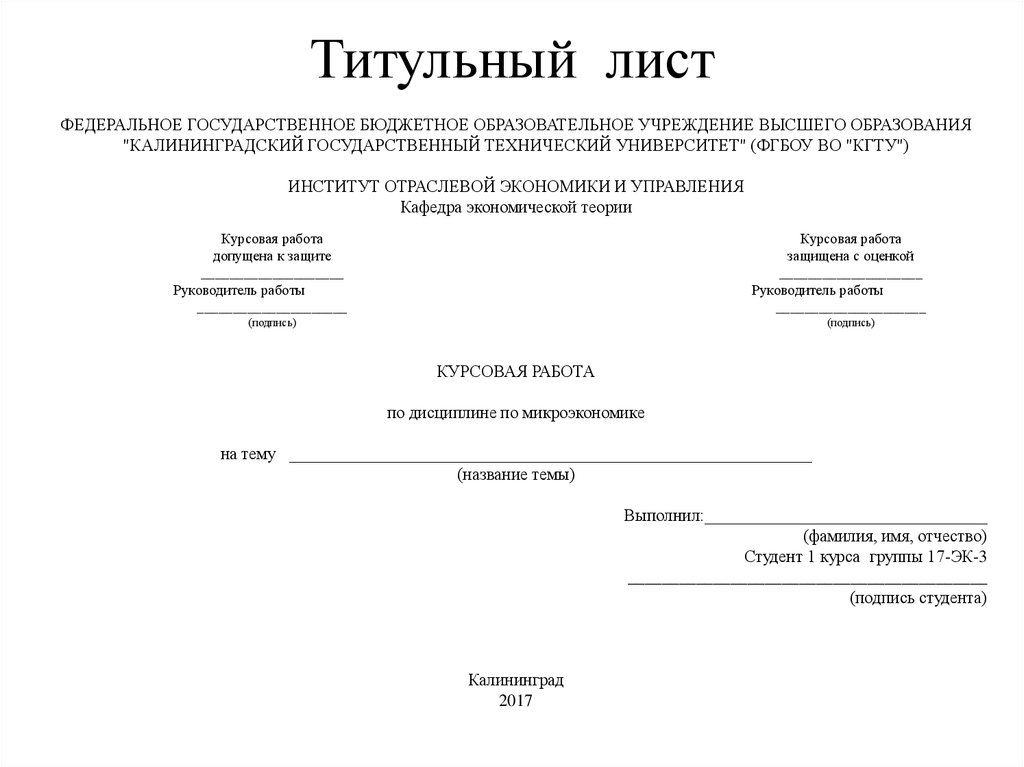 Краткость – сестра таланта.
Краткость – сестра таланта.
По мере заполнения всех предусмотренных полей достаточно нажать на кнопку «Создать». Дополнительных критериев в виде капчи, перевода картинки в текстовый или числовой вид не требуется.
Отражать сведения в полях важно правильно и грамотно: учитывайте, где должны быть заглавные буквы, какой год зашиты указывать, проверяйте знаки препинания и прочие нюансы.
Среди недостатков этой платформы следует отметить: отсутствие поля «Специальность», «Должность и звание преподавателя». Обратите внимание, что наименование темы курсовой работы нужно вводить без кавычек, программа их автоматически выведет на титульник.
Топ №4. Newscad.com
Данный сайт – это уникальный кладезь для всех авторов и исследователей, где можно найти, как дельные советы, так и готовые бланки титульных листов и иных форм отчетности, таблиц и пр. Упростить поиск нужного элемента призвана функция «поиск»: можно ввести соответствующий запрос в поисковую строку и нажать копку «Ок».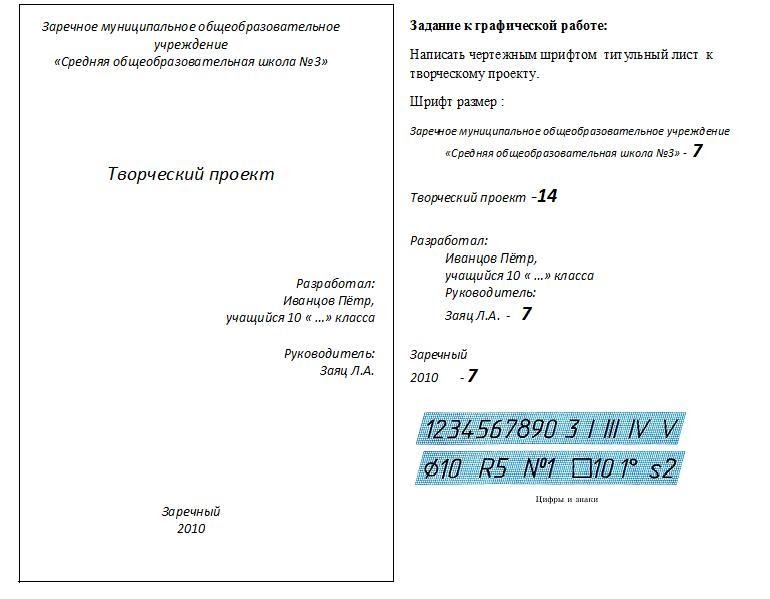
Рассмотрим порядок заполнения титульного листа для курсовой работы.
Автоматическое создание титульных листовОбращаем ваше внимание, что тип проекта изменить вручную невозможно. Программа автоматически отражает данный критерий. На сайте доступны бланки для оформления титульников для рефератов, курсовых проектов, дипломных работ, выпускных квалификационных работ и пр.
В бланке присутствуют все основные элементы: сведения о подведомственном министерстве (данный пункт можно выбрать, нажав кнопкой мышки на подходящий параметр справа), вузе, факультете и кафедре, теме исследования и дисциплине, сведения о студенте и преподавателе, год и место защиты.
По мере заполнения скачивать титульный лист не придется. Во-первых, он уже будет перед глазами (как заполнили, так и выглядит). Во-вторых, при необходимости можно сразу же внести коррективы (исправить ошибки, знаки препинания и пр.), а затем моментально отправить на печать.
Используя любой из онлайн-сервисов по созданию и оформлению титульного листа, важно всегда быть на чеку.
Не стоит слепо верить разработчикам и создателям сайта. После заполнения всех заявленных полей и бланков убедитесь, что все данные достоверны и верны. После получения готового формата сравните с действующими требованиями, образцами. В случае несовпадения даже мельчайших элементов (шрифт, знаки препинания, отсутствие некоторых строк и элементов), придется отказаться от его использования и заняться созданием титульника вручную или обратиться за квалифицированной и гарантированной помощью к профессионалам Disshelp.
Как сделать титульный лист в Google Docs
В последние пару лет я пробовал много сервисов для обработки текстов, и все же, Google Docs – один из моих любимых. Легкость, с которой я могу писать, позволяет мне каждый раз побеждать. Более того, сочетания клавиш – это глазурь на торте.
Тем не менее, помимо стандартных функций обработки текста, Docs также имеет различные интересные функции в рукавах. Например, вы можете создать временную шкалу или титульную страницу для вашего проекта.
Например, вы можете создать временную шкалу или титульную страницу для вашего проекта.
Да, вы слышали нас правильно! С помощью Документов Google вы можете создать аккуратную титульную страницу или титульную страницу для своего задания или проекта. И хорошая новость в том, что это довольно простое дело.
Без дальнейших церемоний, давайте посмотрим, как сделать обложку в Google Docs.
Также на
Документы Google против Dropbox Paper: что лучше?
Создание собственных обложек
Документы Google предлагают множество функций для настройки документа – будь то добавление изображения или работа с различными шрифтами и стилями. Чтобы создать собственное сопроводительное письмо, вам нужно приложить некоторые усилия, а также иметь творческий подход.
Во-первых, вы можете захотеть добавить рамку к вашему документу. К сожалению, в Google Docs нет собственного метода добавления границ. Тем не менее, у нас есть отличный обходной путь. Здесь у нас будет ячейка таблицы, маскирующаяся под границу таблицы.
К сожалению, в Google Docs нет собственного метода добавления границ. Тем не менее, у нас есть отличный обходной путь. Здесь у нас будет ячейка таблицы, маскирующаяся под границу таблицы.
Шаг 1. Чтобы добавить рамку страницы, откройте «Файл»> «Параметры страницы», опустите поля страницы и нажмите кнопку «ОК».
Шаг 2: Затем нажмите «Вставка»> «Таблица»> и выберите ячейку.
Теперь все, что вам нужно сделать, это перетащить нижнюю границу внизу страницы, и та-да! Там ваша граница добавлена.
Шаг 3: Теперь вы можете заняться добавлением изображения или текста внутри ячейки, как и любой другой документ. Вы даже можете перетащить изображение в нужное место.
Просто не забудьте выбрать опцию Wrap text.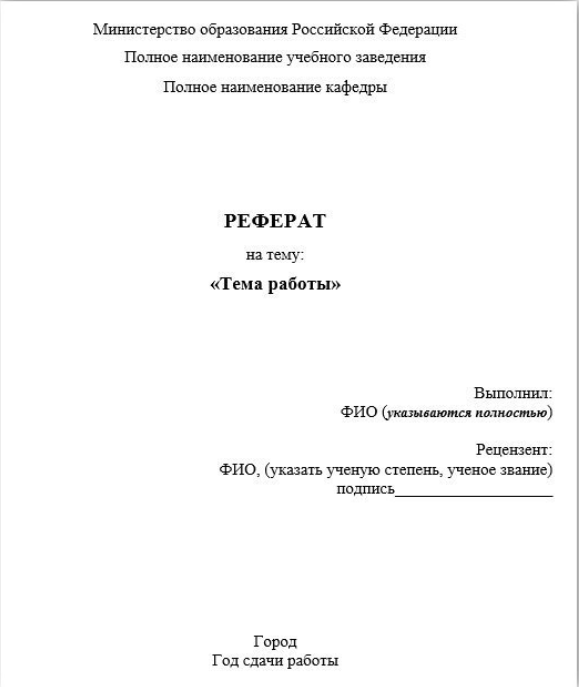 Добавьте необходимый текст и измените шрифт по своему усмотрению, и вы сразу получите грубую структуру вашей титульной страницы.
Добавьте необходимый текст и измените шрифт по своему усмотрению, и вы сразу получите грубую структуру вашей титульной страницы.
Кроме этого, если вы планируете писать поверх изображения, лучшим вариантом будет использование инструмента рисования. Здесь у вас есть все инструменты в вашем распоряжении. Так что, будь то добавление текста на изображения или создание набора фигур, вы можете многое сделать.
После создания титульной страницы просто добавьте номера страниц через Вставка> Заголовки и номер страницы> Номера страниц. И это все. Ваша титульная страница почти готова. Просто добавьте остальную часть контента.
Также на
#Гугл Диск
Нажмите здесь, чтобы увидеть нашу страницу статей о Google Drive
Как добавить привлекательную титульную страницу
Не хотите приступить ко всем сложным вещам? В конце концов, писать поверх предварительно отформатированного шаблона просто и легко. К счастью, в Документах Google есть много шаблонов для создания эффективной обложки. Хотя некоторые из них могут выглядеть немного по-детски, вы всегда можете настроить их в соответствии со своими предпочтениями и проектом.
К счастью, в Документах Google есть много шаблонов для создания эффективной обложки. Хотя некоторые из них могут выглядеть немного по-детски, вы всегда можете настроить их в соответствии со своими предпочтениями и проектом.
Что мне нравится в предварительно отформатированных шаблонах, так это то, что вам не нужно беспокоиться о цветовой теме в шрифтах.
Теперь, когда все решено, давайте приступим к этому.
Шаг 1. Откройте Документы Google, откройте Галерею шаблонов и прокрутите вниз до раздела «Образование».
Откройте любой из шаблонов, который больше всего соответствует вашим требованиям.
Шаг 2. Теперь этот документ представляет собой открытую пьесу, и вы должны добавить в нее свои личные штрихи. Например, вы можете настроить изображение или заменить его файлом с вашего компьютера. Или, если хотите, вы можете изменить цветовую тему изображения на титульной странице.
Если вы решили немного подправить изображение, просто дважды щелкните по нему. Чтобы заменить изображение, щелкните его правой кнопкой мыши и выберите «Заменить изображение».
Чтобы заменить изображение, щелкните его правой кнопкой мыши и выберите «Заменить изображение».
Опция перекрасить его доступна на правой панели. Нажмите на раскрывающееся меню «Перекрасить» и выберите цветовую тему, которая лучше всего подходит для вашего общего задания. То же самое можно сказать о прозрачности и яркости.
Возможно, лучшее в Документах Google заключается в том, что вы можете разместить изображение в любом месте. Таким образом, будь то логотип вашей компании или какое-то другое маленькое изображение, вы можете переместить его в любое место по вашему выбору.
Шаг 3: Чтобы заменить фиктивный текст, дважды щелкните по нему и добавьте соответствующий заголовок. То же самое относится и к названию и другим деталям.
Как мы уже упоминали выше, шаблон поставляется с собственной цветовой палитрой. Следовательно, чтобы сохранить одну и ту же тему по всему документу, лучше всего выбрать из последней строки вариантов цвета.
Шаг 4: И последнее, но не менее важное: добавьте номер страницы через «Вставка»> «Заголовок и номер страницы»> «Номер страницы» и выберите второй вариант.
Совет для профессионалов: чтобы клонировать этот документ, откройте Файл и выберите «Сделать копию». Таким образом, вы можете использовать его и для других заданий.
Или вы можете сохранить документ как шаблон, если у вас есть учетная запись G Suite. Для этого откройте галерею шаблонов и нажмите на название компании. Затем нажмите кнопку «Отправить шаблон» и выберите документ на своем диске.
Также на
Как организовать свои заметки в Google Keep
Создавайте интересные обложки
И это не конец истории. Вы можете искать в Интернете более изысканные шаблоны, а затем использовать его в своем документе. Или, если у вас есть желание экспериментировать, вы можете использовать либо Adobe Spark, либо Canva, чтобы получить превосходные изображения. Сделав это, вы можете просто импортировать его в Google Docs. Да, вы можете поблагодарить меня позже.
Сделав это, вы можете просто импортировать его в Google Docs. Да, вы можете поблагодарить меня позже.
Далее: Опять же, Google Docs не является родным методом добавления или воспроизведения видео на YouTube? Если вы ищете обходной путь, проверьте пост ниже.
Титульный лист бизнес-плана: образец, готовый пример заполнения
Титульный лист бизнес плана является лицом компании. Именно эту структурную часть документа первым делом увидят потенциальные инвесторы. Содержание этого раздела должно быть хорошо продумано и грамотно составлено, чтобы вызвать заинтересованность основной частью документа. Поэтому стоит изучить, как именно должен выглядеть титульник перспективного проекта.
Что важно в оформлении одной из частей бизнес-плана – титульного листа? В его создании могут быть применены разнообразные внешние признаки, характеризующие ту или иную организацию (фирменный цвета, шрифты, стиль). Он не должен содержать множество излишних подробностей и деталей, которые будут отвлекать внимание от самых важных сведений. Он должен быть как можно более лаконичным и понятным. Чтобы создать грамотный бизнес план и титульный лист для него, пример можно найти на нашем сайте.
Он должен быть как можно более лаконичным и понятным. Чтобы создать грамотный бизнес план и титульный лист для него, пример можно найти на нашем сайте.
Необходимые составляющие титульного листа
Титульный лист бизнес плана – то, на что в первую очередь обращает внимание читатель, с которым планируется длительно и успешное сотрудничество. Чтобы привлечь как можно большее количество перспективных инвесторов, нужно сделать титульный лист чётким и понятным. Перечень указанных на титульном листе данных может варьироваться, но упоминание следующих компонентов обычно необходимо:
-
название;
-
род деятельности организации;
-
логотип;
-
слоган;
- Купить бизнес-план
руководитель компании;
-
кто подготовил проект;
-
кому направлен;
-
сроки начала проекта;
-
предполагаемая продолжительность;
-
сроки окончания проекта.

Следующее форматирование текста является стандартным в данном типе работ:
Образцы выполнения титульного листа бизнес-плана
Легче понять правила заполнения титульника для бизнес-плана, когда перед глазами есть готовый наглядный пример верного выполнения работы. Если Вы задаётесь вопросом, как создать правильный титульный лист бизнес-плана, образец скачать можно перейдя по ссылке ниже.
#GALLERY#
Общие правила оформления бизнес-плана
Как правильно оформить бизнес план? При создании бизнес-плана важно помнить о том, что он должен привлекать внимание, но не выглядеть слишком броским. Именно этот документ станет первым, с чем ознакомится инвестор, интересующийся каким-либо проектом. Разработка бизнес-плана создаёт представление о проекте, создаст имидж предприятия.
Структура бизнес-плана включает титульный лист, содержание, основной текст проекта, представленный различными разделами, приложения.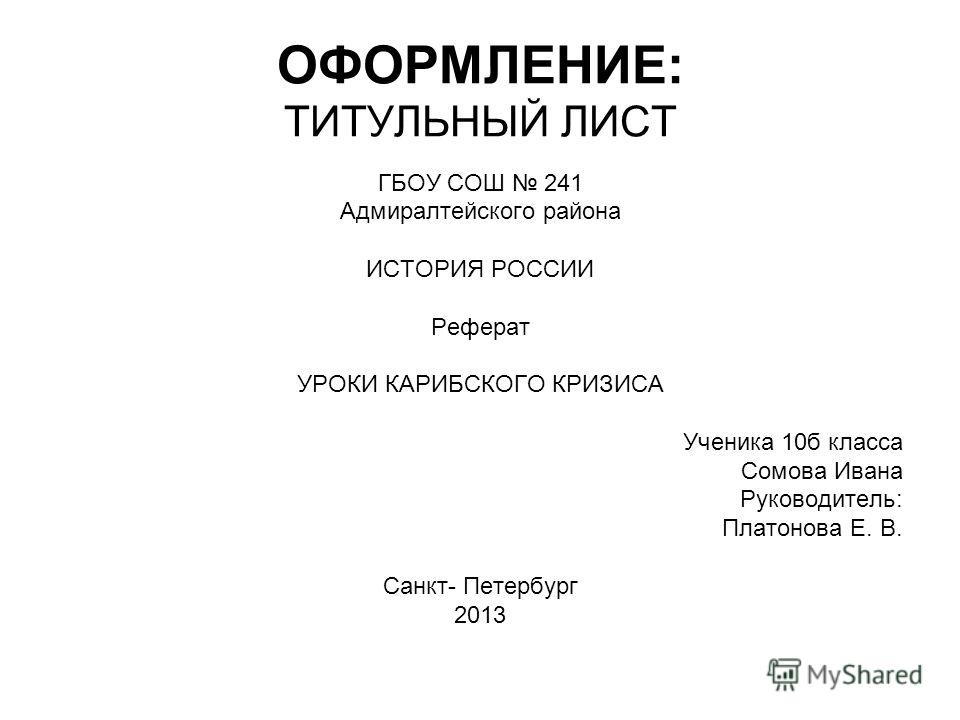
Оформление списка литературы
К завершённой письменной работе научного или делового характера прилагается список использованных литературных источников.
Список литературы необходимо оформлять по строго определенным правилам, он должен соответствовать государственным стандартам.
Библиографическое описание – это совокупность всех сведений о документе, перечисленных по установленным нормам.
Подобное описание использованных документов состоит из определённой последовательности приводимых фрагментов, каждый из которых представляет различные данные о статьях, которые были употреблены.
Оформление обложки бизнес-плана
Важные компоненты обложки бизнес-плана, которые оказывают наибольшее влияние при его изучении:
-
Логотип: любой перспективный проект должен обладать собственной визуальной идентификацией. Эту функцию в большей степени выполняет логотип.
 К решению логотипа нужно подходить с многих сторон: эстетической, психологической, функциональной, этической. Логотип – фирменный символ организации, отражающий главную её идею, обеспечивающий её запоминаемостью и узнаваемостью, что является очень важным для развития любого бизнеса.
К решению логотипа нужно подходить с многих сторон: эстетической, психологической, функциональной, этической. Логотип – фирменный символ организации, отражающий главную её идею, обеспечивающий её запоминаемостью и узнаваемостью, что является очень важным для развития любого бизнеса.
-
Название фирмы: имя всегда является одной из важнейших составляющих любого проекта. Обычно название зависит от сферы деятельности организации, товаров или услуг, которыми она обеспечивает потребителей. Название должно включать в себя идеологию компании, те ценности, которые она собой представляет. Имя должно быть оригинальным, ёмким и запоминающимся, чтобы сразу осесть в памяти потребителей.
-
Слоган: один из показателей многих успешных проектов – лозунг. Создавая лозунг стоит уделить внимание планированию фонетики и благозвучности. Если удаётся создать лаконичный звучный слоган, он будет на слуху потребителей в течение долгих лет.

Форматирование титульного листа APA
Поделиться в Google Classroom
Титульный лист является обязательным для всех документов APA. Основная роль титульного листа состоит в том, чтобы представить именно это: заголовок. Но это только начало того, что на самом деле требуется для правильно отформатированного титульного листа APA. Это первый шанс, который писатель должен по-настоящему взаимодействовать с читателем.
Для студентов титульный лист также позволяет узнать, для какого класса, профессора и учреждения был написан текст. Для профессиональных авторов титульный лист — это возможность поделиться информацией о возможной принадлежности или конфликте интересов.
APA Style распознает два различных способа форматирования титульного листа. Один для студенческих работ, а другой для профессиональных работ. В этом руководстве будут рассмотрены различия и приведены примеры того и другого из реальной жизни.
Приведенная ниже информация взята из 7-го -го -го издания Руководства по публикации APA .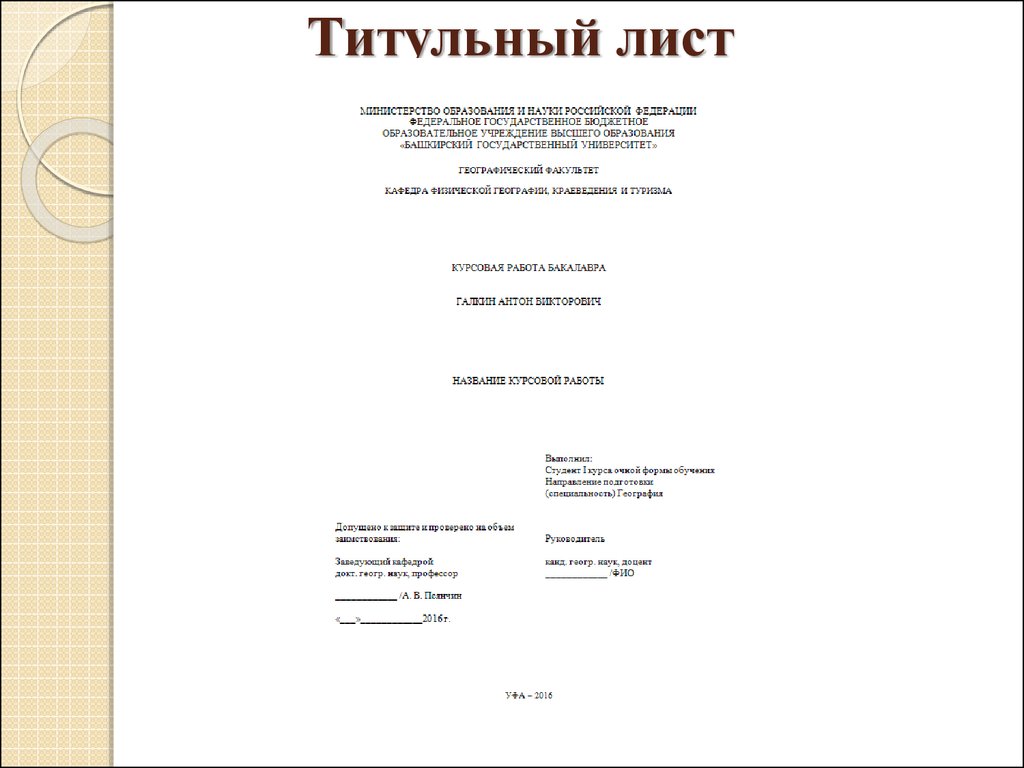 Подробнее об элементах титульного листа можно прочитать в разделах 2.1 – 2.8.
Подробнее об элементах титульного листа можно прочитать в разделах 2.1 – 2.8.
Вот краткий обзор всего, что есть на этой странице:
- Разница между профессиональным титульным листом и студенческим титульным листом в APA
- Элементы титульного листа стиля APA
- Пример форматирования титульного листа APA
- Заключение: Форматирование титульного листа в APA 7
Разница между профессиональным титульным листом и студенческим титульным листом в APA
И студенческий, и профессиональный титульные листы требуют названия, автора и принадлежности. Оба типа титульного листа также требуют одинакового базового форматирования, включая 1-дюймовые отступы со всех сторон и номер страницы в правом верхнем углу.
Основное отличие состоит в том, что для профессиональных титульных страниц также требуется примечание автора и бегущая головка. Тем не менее, некоторые преподаватели просят вас предоставить некоторые из этих элементов в студенческих работах.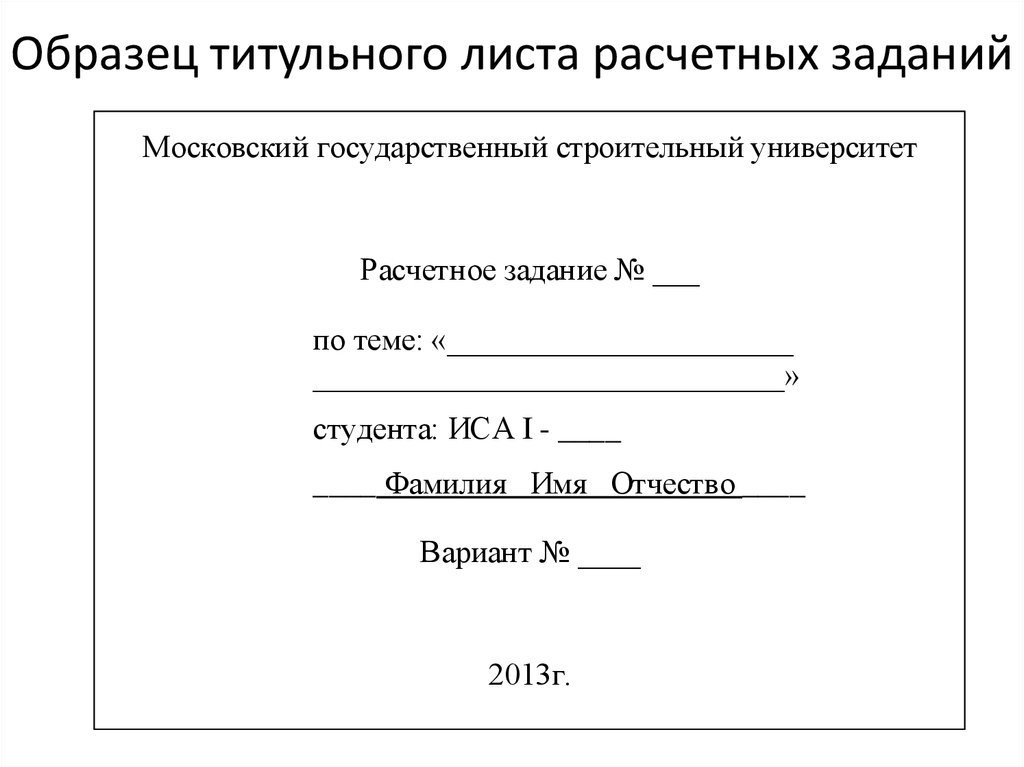 На всякий случай полезно знать, как их форматировать.
На всякий случай полезно знать, как их форматировать.
Титульный лист студента APA
Титульный лист APA для любой статьи, подаваемой на курс, степень или диссертацию, посвящен основам. Вот элементы, которые должны быть включены в титульный лист студента :
- Название вашей статьи
- Автор (автор или авторы)
- Принадлежность (кафедра и университет)
- Название курса и номер курса
- Имя инструктора
- Срок сдачи
- Номер страницы
У вашего преподавателя или учебного заведения могут быть собственные требования к форматированию. При написании курсовой работы первое правило — всегда обращать внимание на инструкции.
Профессиональный титульный лист APA
A профессиональный титульный лист пропускает информацию о классе и дату сдачи, но включает:
- Название вашей статьи
- Автор (автор или авторы)
- Принадлежность (подразделение и/или организация)
- Примечание автора
- Рабочая головка
- Номер страницы
Примечание автора и бегущая головка обычно требуются только для профессиональных бумаг. Однако некоторые преподаватели могут попросить вас включить один или оба из них. Перед отправкой обязательно ознакомьтесь с инструкциями по заданию.
Однако некоторые преподаватели могут попросить вас включить один или оба из них. Перед отправкой обязательно ознакомьтесь с инструкциями по заданию.
Элементы титульного листа в стиле APA
Заголовок
Название вашей статьи очень важно. Здесь автор должен одновременно информировать и вовлекать читателя, не будучи слишком многословным.
Эффективное название будет:
- Привлекать читателя
- Кратко объясните основную тему исследования
- Кратко объясните любые соответствующие переменные или теоретические вопросы
Название доклада должно располагаться на три-четыре строки ниже верхнего поля страницы. Он должен быть выделен жирным шрифтом, заглавным шрифтом и располагаться по центру страницы.
Author/Byline
Правильный способ отображения имени автора: имя, инициал отчества и фамилия. Самое главное – предотвратить возможность ошибочной идентификации. В конце концов, каждый год публикуется множество статей, и вполне возможно, что у кого-то еще есть такое же имя, как у вас.
Для всех авторских подписей в APA все лицензии и степени опущены (например, доктор, профессор, доктор философии, RN и т. д.).
Если у вашей статьи несколько авторов, то все они должны быть перечислены одинаково, в порядке их вклада. Все авторы должны быть в одной строке, если не требуется больше строк.
Вот пример правильно оформленного подписи к статье с двумя авторами:
Кассандра М. Беркман и Вильгельм К. Джексон
Аффилиация
Элемент аффилиации — это место, где вы указываете место, где проводилась работа или кто ее проводилось для. Это почти всегда университет или институт. В некоторых случаях у одного автора есть несколько аффилиаций или несколько авторов с разными аффилиациями.
Академическая принадлежность Академические организации включают школы, университеты и учебные больницы. Строка принадлежности должна включать конкретный отдел, за которым следует название учреждения. Нет необходимости указывать местоположение для академической принадлежности.
Вот пример того, как должна выглядеть основная строка академической принадлежности:
Факультет психологии, Университет штата Колорадо
Неакадемическая аффилиацияНеакадемическая аффилиация — это все, что не является школой или университетом , это может быть больница, лаборатория или организация любого типа. Строка принадлежности для неакадемической организации должна включать в себя отдел или отдел, за которым следует название и местонахождение организации. Все элементы должны быть разделены запятыми.
Вот как это выглядит при использовании:
Vidant Health, Гринвилл, Северная Каролина, США
Номер и название курса (только для студентов)
Используйте номер и название курса, как они указаны в официальных материалах университета. Примеры:
- ENG 204: Современная английская литература
- PSYC 2301: Методология исследования
Имя инструктора (только для студенческих работ)
Важно, чтобы вы отображали имя инструктора в предпочтительном для него формате.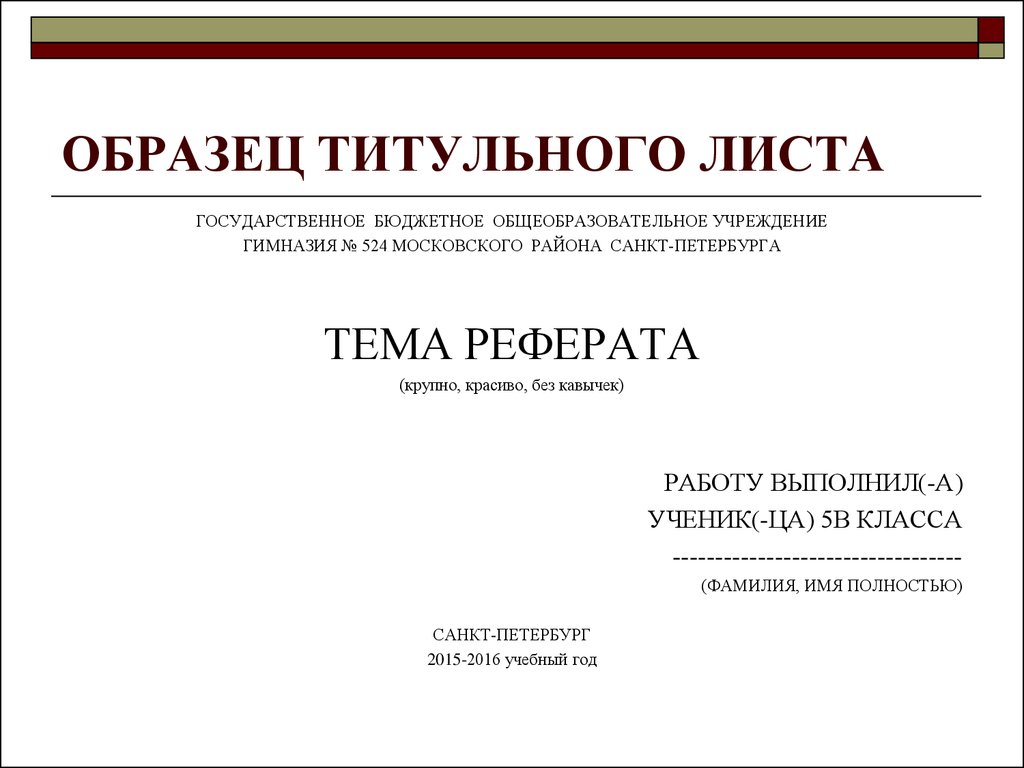 С учеными, имеющими несколько степеней и должностей, об этом не следует догадываться.
С учеными, имеющими несколько степеней и должностей, об этом не следует догадываться.
Как правило, безопасно использовать программу курса, чтобы узнать, как они предпочитают быть в списке. Например, некоторые используют слово «профессор» в качестве префикса, и у многих будет докторская степень, RN или другое профессиональное обозначение.
Срок выполнения (только для студенческих работ)
Срок выполнения должен быть представлен в формате дня, месяца и года, который является стандартным для вашей страны.
Номер страницы
Номер страницы указывается в верхней правой части листа. Это один из немногих элементов, который появляется на каждой отдельной странице.
Вы можете добавить порядковые номера страниц в документ, дважды щелкнув заголовок документа или выбрав вкладку «Вставка». Он автоматически вставит номера страниц в остальную часть документа.
Примечание автора (только для профессиональных статей)
Примечание автора обычно требуется только для профессиональных статей. Здесь размещаются дополнительные данные, заявления об отказе от ответственности, конфликты интересов и заявления о финансировании. В некоторых случаях заявление автора может занимать несколько страниц.
Здесь размещаются дополнительные данные, заявления об отказе от ответственности, конфликты интересов и заявления о финансировании. В некоторых случаях заявление автора может занимать несколько страниц.
Примечание автора обычно делится на четыре абзаца, включая:
- ORCID iD (идентификатор научного/академического автора)
- Изменение принадлежности
- Раскрытие информации и признание
- Контактная информация
В разделе 2.7 Руководства по публикации содержится еще больше информации о том, как структурировать эти элементы для профессиональной статьи.
Бегущая головка (только для профессиональных статей)
Хотя для некоторых студенческих работ может потребоваться бегущая головка, это то, что обычно требуется только для статей, представляемых для публикации. Это сокращенная версия вашего заголовка, которая появляется вверху каждой страницы, чтобы помочь читателям идентифицировать его. Текущее название особенно полезно, особенно в печатных версиях журналов и публикаций.
В бегущей голове не обязательно использовать те же слова, что и в вашем заголовке. Вместо этого попробуйте переработать основную идею вашей статьи в сокращенной форме.
Например, если название вашей статьи:
«Тайна стиля: изучение механики форматирования бегущей головы в соответствии со стилем APA, 7-е издание»
Тогда ваше сокращенное название может быть примерно таким:
«БЕГУЩАЯ ГОЛОВКА». IN APA 7”
ИЛИ
“ФОРМИРОВАНИЕ ХОДОВОЙ ГОЛОВКИ”
Идея состоит в том, чтобы передать только самые важные аспекты вашего заголовка. Заголовок следует вводить в заголовке страницы, выровнять по левому краю поля и представлять заглавными буквами.
APA рекомендует максимальную длину заголовка в 50 символов (включая пробелы и знаки препинания). Если ваш заголовок уже состоит из 50 символов и меньше, вы можете использовать его целиком в качестве бегущей строки.
Пример титульного листа формата APA
Далее давайте посмотрим на пример того, как выглядит реальный титульный лист APA, когда он собран вместе.
Пример оформления титульного листа для студентов
Пример оформления титульного листа для профессионалов
Вывод: Форматирование титульного листа в APA 7
Все статьи, написанные в соответствии со стилем APA, должны иметь правильно оформленный титульный лист. Убедитесь, что элементы титульного листа точны и информативны, это поможет людям получить доступ к вашей работе. Это также первая возможность, которая у вас есть как у автора, чтобы завоевать доверие и привлечь читателя.
Для получения дополнительной информации об основных элементах бумаги APA ознакомьтесь с главой 2 Руководства по публикации или нашим руководством по формату APA.
Опубликовано 28 октября 2020 г.
Примеры цитирования
- Библия
- Книга
- Книга Глава
- Словарь
- электронная книга
- Изображения
- Интервью
- Журнальная статья
- Артикул журнала
- Газета Артикул
- Песня
- Веб-сайт
- Сайт (без автора)
- Ютуб
- Просмотреть все примеры APA
- Что такое титульный лист APA?
Титульный лист APA содержит сведения о статье, такие как название статьи, имя автора и принадлежность автора.
 Титульные листы APA имеют два формата: один для профессиональных статей, а другой для студенческих работ.
Титульные листы APA имеют два формата: один для профессиональных статей, а другой для студенческих работ.Элементы, которые должны быть добавлены на титульный лист профессиональной газеты (в порядке появления):
- Номер страницы и заголовок: Эти элементы отображаются в разделе заголовка. Номер страницы отображается в верхнем правом углу, а бегущий заголовок — в верхнем левом углу. Если заголовок слишком длинный, заголовок сокращается до менее чем 50 символов.
- Название статьи: Содержит информацию о статье. Он выровнен по центру и выделен жирным шрифтом.
- Имена авторов: здесь указаны имена авторов статьи, выравнивание по центру.
- Принадлежности авторов: в нем указаны сведения об авторах кафедры и университета.
- Примечание автора: содержит дополнительную информацию об авторах.
В студенческой работе на титульном листе указываются следующие данные:
- Номер страницы: отображается в правом верхнем углу раздела заголовка.

- Название статьи: Дает читателю представление об информации, содержащейся в статье. Он отображается в заголовке и жирным шрифтом. Он выровнен по центру.
- Имена авторов: здесь добавляются имена авторов. Это поле также называется построчным.
- Аффилиация авторов: включает названия факультетов и университетов авторов.
- Название курса: В это поле включается название курса, для которого написана статья.
- Имя инструктора: В отличие от профессиональных работ, имя инструктора указывается в студенческих работах.
- Срок выполнения назначения: здесь добавляется срок выполнения назначения. Формат: «Месяц День, Год» (например, 22 августа 2017 г.).
- Что должно быть на титульном листе статьи APA?
Информация на титульном листе для APA различается для профессиональной и студенческой статей. Будучи студентом, вы должны указать следующие данные в том же порядке на титульном листе вашей студенческой работы.

- Номер страницы: отображается в разделе заголовка. Установите номер страницы в правом верхнем углу заголовка.
- Название доклада: Выделите его заглавным шрифтом и полужирным шрифтом. Выровняйте его по центру.
- Имена авторов: Укажите имена соавторов. Это поле также называется построчным.
- Аффилиации авторов: Укажите название вашего факультета и университета.
- Название курса: Укажите название курса и номер курса, для которого написана статья.
- Имя инструктора: добавьте имя инструктора. Не существует жесткого правила, как установить имя инструктора. Вы можете установить его в соответствии с предпочтениями инструктора.
- Срок выполнения назначения: добавьте срок выполнения назначения. Формат должен быть «месяц, день, год» (например, 23 августа 2021 г.).
Как написать титульный лист книги [с примерами]
Книга не является книгой без названия (даже если она «Без названия»).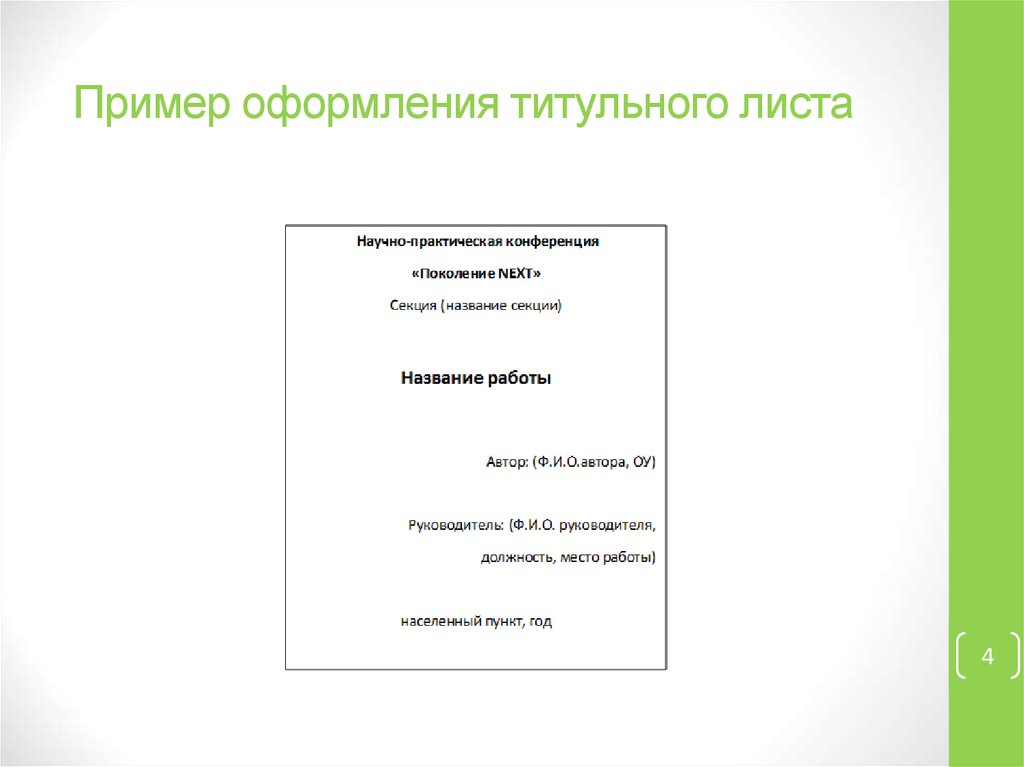 И титульный лист книги необходим для профессионально выглядящей работы. Независимо от того, публикуете ли вы электронную книгу, печатную книгу или и то, и другое, важно включить заглавие. Но что такое титульный лист? Какой цели это служит? И что на нем должно быть? К счастью, ответы на все эти вопросы довольно просты. Итак, читайте дальше, чтобы узнать все о титульном листе книги.
И титульный лист книги необходим для профессионально выглядящей работы. Независимо от того, публикуете ли вы электронную книгу, печатную книгу или и то, и другое, важно включить заглавие. Но что такое титульный лист? Какой цели это служит? И что на нем должно быть? К счастью, ответы на все эти вопросы довольно просты. Итак, читайте дальше, чтобы узнать все о титульном листе книги.
Это часть серии, в которой мы анализируем все части книги и способы их наилучшего оформления. Если вы хотите узнать больше о различных частях книги, обязательно ознакомьтесь с ней здесь.
В этой статье вы узнаете:
- Что такое титульный лист в книге
- Как отформатировать титульный лист для вашей книги
- Примеры титульного листа
- Что идет до и после титульного листа
Содержание
- Что такое титульный лист в книге?
- Половина титульного листа
- Как называется страница за титульным листом?
- Отраслевые стандарты для титульных страниц
- Как форматировать титульный лист книги?
- Отличаются ли титульные листы для художественных и научно-популярных книг?
- Примеры титульного листа
- Что следует после титульного листа?
Что такое титульный лист в книге?
Титульный лист является одним из первых страниц любой книги.
 Он сигнализирует о начале вступительной части и содержит заголовок, подзаголовок, автора и издателя. Конечно, не у всех книг в наши дни есть издатель. И многие книги не имеют подзаголовка. В этих случаях он просто перечисляет название и автора или авторов.
Он сигнализирует о начале вступительной части и содержит заголовок, подзаголовок, автора и издателя. Конечно, не у всех книг в наши дни есть издатель. И многие книги не имеют подзаголовка. В этих случаях он просто перечисляет название и автора или авторов.Вам может быть интересно, почему у книг вообще есть титульный лист. В конце концов, разве на обложке книги нет названия? Зачем повторять название книги?
Титульный лист полезен для ссылок и каталогизации. Им помогают библиотеки и академические цитаты. И, хотите верьте, хотите нет, но многие книги имеют два титульных листа. Один называется просто «титульный лист», а другой — «половина титульного листа».
Половина титульного листа
Вы можете взять книгу с книжной полки и открыть ее, чтобы увидеть два разных титульных листа. Первый, известный как половинное название, содержит только название книги и больше ничего. На втором — название книги, подзаголовок (если есть), имя автора (авторов) и издательство.
 Иногда здесь размещается и логотип издателя.
Иногда здесь размещается и логотип издателя.Половина титульной страницы книги относится к тем временам, когда книги переплетались не в том месте, где они были напечатаны. Половина титульного листа в то время служила двум целям: защитить настоящий титульный лист на случай, если что-то случится и первая страница будет вырвана, и сообщить переплетчику название книги (вероятно, чтобы они не наклеили не ту обложку). Это).
Наличие двух титульных листов больше не является нормой, но вы все еще можете найти книги с обоими.
Не можете придумать название книги? Проверьте этот генератор названий книг.
Как называется страница за титульным листом?
Страница за титульным листом называется оборотной стороной. Возможно, вы не удивитесь, узнав, что verso в переводе с латыни означает «реверс». Иногда эту страницу называют просто «Страницей авторских прав». Он содержит важную информацию, такую как:
- Уведомление об авторских правах
- Номер ISBN
- Дата публикации
- Информация об издателе
- Отказ от ответственности
- Обложка или дизайн книги
- Атрибуция форматирования
Не у каждой книги есть ISBN или издатель, и в этом случае эти вещи не учитываются.
 То же самое можно сказать и об оформлении обложки (если вы ее сами разработали) и форматировании. Однако важно указать информацию об авторских правах, дату публикации и любые заявления об отказе от ответственности, которые вы считаете подходящими.
То же самое можно сказать и об оформлении обложки (если вы ее сами разработали) и форматировании. Однако важно указать информацию об авторских правах, дату публикации и любые заявления об отказе от ответственности, которые вы считаете подходящими.Отраслевые стандарты для титульных страниц
При разработке титульного листа важно знать отраслевые стандарты для этого титульного листа. В противном случае вы можете ошибиться, и у вас останется непрофессиональная книга.
Хотя читатели вряд ли знают эти отраслевые стандарты, они поймут их неосознанно, и это сделает вашу книгу дешевой и неорганизованной. Итак, с учетом вышесказанного, вот несколько рекомендаций по включению на титульный лист:
- Название вашей книги
- Подзаголовок вашей книги
- Имя автора (или редакторов, если это антология)
- Имя иллюстратора, если применимо
- Имя и местонахождение издателя
- Шрифт заголовка должен совпадать или дополнять шрифт обложки
- Титульная страница должна располагаться справа (левая сторона обычно остается пустой)
Так как же на самом деле включить эту титульную страницу в нашу книгу? Есть несколько способов сделать это.
 ..
..Как отформатировать титульный лист книги?
Создание титульного листа книги зависит от используемого программного обеспечения. В этой статье рассмотрим два разных варианта:
Форматирование титульного листа в Microsoft Word
Форматирование титульного листа в Word возможно, но это несколько сложный процесс. Word может форматировать книги, но это не то, для чего он был создан. См. этот пост для получения дополнительной информации о форматировании с помощью Word. Вот пример того, как может выглядеть титульный лист в Word:
ПРЕДУПРЕЖДЕНИЕ: Прежде чем использовать Word для форматирования книги и титульного листа, убедитесь, что у вас есть соответствующая лицензия на шрифты, которые вы используете в своей книге. книга. Большинство шрифтов в Word лицензированы только для личного использования. Если вы хотите создать продукт для публикации (в цифровом или печатном виде), вам нужно будет купить дорогую лицензию или найти другой шрифт.
 К счастью, такие программы, как Atticus, включают только те шрифты, на использование которых у вас есть 100% разрешение.
К счастью, такие программы, как Atticus, включают только те шрифты, на использование которых у вас есть 100% разрешение.Чтобы создать титульный лист в Word, выполните следующие действия:
- Шаг 1: Нажмите вкладку «Вставка»
- Шаг 2: Нажмите кнопку «Титульная страница» в группе «Страницы»
- Шаг 3: Нажмите на титульную страницу, которую вы предпочитаете. Удостоверьтесь, что у вас достаточно места для включения стандартных отраслевых полей, приведенных выше, и предусмотрите следующее:
- Убедитесь, что стиль соответствует вашей книге и жанру
- Убедитесь, что у вас есть коммерческая лицензия на все используемые шрифты
- Не выбирайте что-то слишком стильное, если только это не было выбрано намеренно
- Шаг 4: Вставьте все необходимые изображения
- Шаг 5: Вставьте соответствующий текст, особенно заголовок, подзаголовок, имя автора/редактора и издательство
- Шаг 6: Убедитесь, что размер обрезки правильно настроен
- Шаг 8: Убедитесь, что титульный лист отображается справа, а левая страница, расположенная непосредственно напротив титульного листа, пуста
- Шаг 9: Преобразуйте в PDF, чтобы посмотреть, как он выглядит (вы также можете загрузить в KDP без публикации, чтобы увидеть, проходит ли он автоматическую проверку форматирования) следует оставить с проходимым титульным листом.
 Теперь, если вы хотите сэкономить время на этом процессе и свести его к трем простым шагам, читайте дальше… готовый шаблон и автоматически создает титульный лист для вашей книги. Все, что вам нужно сделать, это ввести информацию, и вы готовы к работе!
Теперь, если вы хотите сэкономить время на этом процессе и свести его к трем простым шагам, читайте дальше… готовый шаблон и автоматически создает титульный лист для вашей книги. Все, что вам нужно сделать, это ввести информацию, и вы готовы к работе!Вот пример предварительного просмотра титульного листа на Atticus.
Сделано в Atticus.io
Как видите, размер шрифта различается, отделяя один элемент от другого. Это заставляет ее выглядеть хорошо и сигнализирует читателю, что на книгу было потрачено некоторое время и усилия. Это мелочь, но важно, чтобы все было правильно.
Итак, независимо от того, держит ли читатель в руках печатную книгу или читает электронную книгу, хороший титульный лист важен.
Имейте в виду, что все титульные листы находятся на правой странице, когда вы открываете книгу (это автоматически настраивается Аттикусом). Это может не иметь значения для электронных книг, но лучше убедиться, что это относится к вашей печатной книге.

Также помните, что на титульном листе нет номера страницы.
Отличаются ли титульные листы для художественных и научно-популярных книг?
И художественная, и научная литература обычно придерживаются одних и тех же стилей форматирования. Учебники или учебники могут иметь больше информации на титульном листе из-за количества авторов, участвующих в работе.
Примеры титульных листов
Вот несколько примеров титульных листов для различных жанров. Обратите внимание, что каждый из них содержит как минимум заголовок, имя автора и издателя. К хорошим относятся и произведения искусства.
Что следует за титульным листом?
Как упоминалось выше, страница сразу после титульной страницы называется оборотной или страницей авторских прав. Однако при составлении художественной или документальной книги автору важно знать, что будет дальше во вступительной части, до того, как начнется основной текст.
Вот наиболее распространенный порядок форматирования вступительной части книги:
- Титульная страница
- Страница авторских прав
- Содержание (т.
 е. заголовки глав)
е. заголовки глав) - Страница посвящения
- Благодарности
- Предисловие
- Предисловие
- Эпиграф
Не каждая книга содержит каждый из этих элементов. Опять же, вам как автору решать, какие из них вы хотите включить. Тем не менее, первые три элемента являются наиболее важными, и они должны быть в каждой научно-популярной и художественной книге.
Теперь пришло время сделать свой собственный титульный лист
Несмотря на то, что титульный лист кажется простым, часто первое, что видит читатель, это титульный лист. Он должен быть профессиональным и хорошо оформленным. Все книги нуждаются в титульном листе, хотя в наши дни больше одного не требуется.
Для этого вы можете использовать универсальную программу для письма, такую как Atticus, или сделать это самостоятельно в выбранной вами программе для письма. В любом случае, отличный титульный лист — это ворота к отличной книге!
Как написать титульную страницу APA? (БЕСПЛАТНЫЕ шаблоны)
Мгновенная загрузка, образцы профессионального формата APA
При написании статьи в стиле Американской психологической ассоциации (APA) необходимо следовать некоторым общим инструкциям по форматированию.
 Для справки о правильной структуре полные рекомендации приведены в Руководстве по публикациям APA Американской психологической ассоциации.
Титульный лист APA можно создать с помощью предложенных здесь бесплатных шаблонов титульного листа и рекомендаций, приведенных ниже.
Для справки о правильной структуре полные рекомендации приведены в Руководстве по публикациям APA Американской психологической ассоциации.
Титульный лист APA можно создать с помощью предложенных здесь бесплатных шаблонов титульного листа и рекомендаций, приведенных ниже.Содержание:
- Формат титульного листа APA
- Разделы титульного листа APA
- Примеры титульных страниц бесплатного APA
Формат титульного листа APA
- Межстрочный интервал – Двойной интервал
- Шрифт — это должен быть легко читаемый шрифт с засечками для вашего текста. APA рекомендует использовать Times New Roman, если в вашем учреждении не указан другой шрифт.
- Размер шрифта — 12 пунктов
- Поля – Один дюйм вокруг
Многие из этих элементов форматирования являются общими с остальной частью вашей статьи APA, но помните, что каждое учреждение и профессор могут иметь отдельные спецификации того, как они хотят отформатировать вашу статью.
 В конечном счете, они имеют последнее слово в отношении требований, поэтому обязательно уточните у них любые различия.
Узнайте, как написать впечатляющее резюме.
Публикация APA будет иметь следующие два пункта на каждой странице, начиная с титульного листа:
В конечном счете, они имеют последнее слово в отношении требований, поэтому обязательно уточните у них любые различия.
Узнайте, как написать впечатляющее резюме.
Публикация APA будет иметь следующие два пункта на каждой странице, начиная с титульного листа:Бегущая головка
Воспринимайте это как сокращенное название. Согласно блогу Американской психологической ассоциации, это короткий заголовок, который должен быть вверху каждой страницы. Назначение этого заголовка страницы двоякое:
- Идентификация – идентификация страницы для читателя в случае разделения страницы
- Анонимность – сохранение имени автора в процессе рецензирования при отправке статьи для публикации
Форматирование бегущего заголовка:
- Вводится заглавными буквами
- Размещается в шапке слева на одном уровне
- Добавьте префикс со словами «Running head:» (помните двоеточие) только на титульном листе
- Длина не более 50 символов, включая пробелы
Номер страницы
Каждая страница вашей бумаги в стиле APA будет иметь номер страницы в соответствии с приведенными ниже правилами
- Размещение : верхний правый угол в заголовке страницы с бегущей головой
- Нумерация : начинать с 1 на титульном листе
- Обоснование : выравнивание по правому краю
Разделы титульного листа APA
По данным онлайн-лаборатории письма Purdue, титульный лист вашего эссе APA должен содержать три основных раздела.
 Вся информация в этих строках должна быть:
Вся информация в этих строках должна быть:- Двойной интервал
- По центру
- Использовать как верхний, так и нижний регистр текста
- Используйте один и тот же легко читаемый шрифт с засечками, указанный учреждением или рекомендованный APA Times New Roman размером 12 пунктов.
Эти три раздела следующие:
Заголовок документа APA
Заголовок должен соответствовать приведенным ниже инструкциям:
- Не более 12 слов в длину
- При необходимости может занять до двух строк на бумаге.
- Краткий
- Избегайте использования сокращений
- В отличие от ссылок и названий работ, которые вы цитируете в основной части своего эссе, название вашей статьи не должно быть выделено жирным шрифтом или курсивом.
Имя автора
Это будет единственное место, где вы укажете свое имя, чтобы ваша статья могла быть анонимной при подаче ее на рассмотрение для публикации без титульного листа.
 В этой строке нет необходимости указывать что-либо, кроме вашего имени, и она должна быть следующей:
В этой строке нет необходимости указывать что-либо, кроме вашего имени, и она должна быть следующей:- Полное имя автора, включая его отчество
- Размещено под заголовком
- Не включать титулы или степени после имени
Институциональная принадлежность
Под автором следует указать учреждение, в котором автор провел исследование для статьи в стиле APA. Опять же, требуется только название учреждения без предшествующего описательного текста.
Бесплатные примеры титульных страниц APA
См. ниже, чтобы загрузить шаблон и начать составлять свое эссе в правильном формате APA Paper. Эта часть вашей работы должна быть довольно простой, если вы прочитали эти руководства и используете один из шаблонов титульного листа.
На сайте apastyle.org вы можете получить дополнительные инструкции по написанию титульного листа, а также по составлению списка литературы и других частей эссе.

Типичная курсовая работа в стиле APA
Стандартный формат
Два автора, одна и та же организация
Два автора, две организации
Три автора, две организации
Три автора, три автора, одна организация и три организации
900 третьи авторыОдин автор, одна организация
Как создать титульную страницу Документов Google
Ссылки на устройства
- Android
- iPhone
- Mac
- Windows
- Устройство отсутствует?
Количество резюме, эссе и деловых предложений, присылаемых каждый день, ошеломляет. Если вам нужно представить документ, вы уже знаете, что конкуренция жесткая. Ваш документ будет одним из множества других двойников. Как вы выделяете свой документ среди других, чтобы ваша тяжелая работа была видна?
Используйте Google Docs, чтобы первое впечатление от вашего документа осталось за рамками первого взгляда. Приложение полно инструментов для создания заметной обложки.
 Продолжайте читать, чтобы узнать, как создать профессиональную титульную страницу Документов Google, которая привлечет внимание.
Продолжайте читать, чтобы узнать, как создать профессиональную титульную страницу Документов Google, которая привлечет внимание.Как создать титульную страницу Google Docs на ПК
Превратите свой проект из обыденного в сказочный, создав титульную страницу с помощью Google Docs на ПК. Для начала вы должны использовать правильный браузер. Документы Google работают в большинстве браузеров, но его выдающиеся функции доступны не во всех браузерах. Вот лучшие браузеры для использования:
- Google Chrome
- Firefox
- Microsoft Edge (только для Windows)
- Safari (Mac)
Если не указано иное, Google Docs будет работать с двумя последними версиями этих браузеров. Обратите внимание, что у вас есть выбор браузеров как для Windows, так и для Mac. Какую бы ОС вы ни использовали, убедитесь, что у вас включены файлы cookie и JavaScript.
Теперь, когда вы выбрали свой браузер, вы можете решить, как вы будете делать титульную страницу.
 Один из вариантов — сделать обложку с нуля. Это дает вам уникальную титульную страницу. Вот как сделать титульную страницу Google Docs с нуля:
Один из вариантов — сделать обложку с нуля. Это дает вам уникальную титульную страницу. Вот как сделать титульную страницу Google Docs с нуля:- Откройте браузер на вашем ПК.
- Войдите в Google Документы.
- Выберите Пустой документ .
- Выберите Файл > Параметры страницы , чтобы изменить макет страницы.
- Выберите Формат > Текст , чтобы выбрать стиль текста.
- Введите содержимое страницы.
- Коснитесь Вставка > Изображение , чтобы добавить изображение.
- Выберите Файл > Загрузить , чтобы назвать и сохранить документ.
После сохранения документа вы можете вернуться в любое время, чтобы внести изменения. Изучите дополнительные функции Google Docs, которые могут предложить идеи по улучшению вашего документа. Не забудьте сохранить страницу после внесения изменений.

Создание титульной страницы в Документах Google с чистого листа — отличный вариант, если вы уверены в своих дизайнерских способностях. Если нет, вы можете сделать титульную страницу с помощью шаблонов Google Doc. Шаблоны — это начало вашей титульной страницы, но они оставляют место для ваших собственных особых штрихов. Вот как можно изменить шаблон Google Docs:
- Откройте Документы Google.
- Нажмите Галерея шаблонов (в верхнем левом углу экрана).
- Выберите подходящий шаблон.
- Настройте шаблон с вашими изображениями, текстом и т. д.
- Сохраните титульную страницу ( Файл > Загрузить ).
Вы можете сохранить титульную страницу на свой компьютер в нескольких различных форматах, чтобы иметь возможность отредактировать ее или поделиться ею в любое время.
Как создать титульную страницу Google Docs на iPad
Google Docs позволяет создавать красивые титульные страницы на устройствах, отличных от ПК.
 В этом разделе показано, как создать его на iPad. Первый шаг — установить Google Docs для iPad следующим образом:
В этом разделе показано, как создать его на iPad. Первый шаг — установить Google Docs для iPad следующим образом:- Коснитесь значка Apple Store.
- Введите « Google Docs » в строке поиска и нажмите Получить .
- Коснитесь Установить в появившемся окне.
Документы Google готовы к использованию сразу после завершения загрузки. Теперь создайте обложку следующим образом:
- Откройте Документы Google (значок синей бумаги).
- Коснитесь значка Plus ( + ), чтобы создать обложку с нуля.
- Перейдите к трем точкам вверху справа», затем Параметры страницы , чтобы установить макет страницы.
- Выберите значок A , а затем Текст , чтобы отформатировать текст.
- Введите информацию, а затем щелкните меню «Вставка» и выберите «Изображение ».
 Добавьте изображение на свою страницу.
Добавьте изображение на свою страницу. - Откройте File и выберите Download , чтобы назвать и сохранить титульную страницу.
После сохранения индивидуальной титульной страницы ее можно повторно открыть, отредактировать и поделиться ею по мере необходимости. Другой вариант создания титульной страницы — изменить предустановленный шаблон Google Doc. Вот как вы это делаете:
- Откройте Документы Google.
- Нажмите Plus ( + ) в нижнем углу.
- Нажмите Выберите шаблон .
- Выберите титульную страницу и измените ее по желанию.
- Назовите и сохраните титульную страницу.
Просто откройте сохраненный документ, если у вас есть изменения в последнюю минуту. Нет необходимости ждать, пока вы вернетесь домой к своему компьютеру, если у вас есть планшет.
Как создать титульную страницу Google Docs на iPhone
Получите максимум от своего iPhone, используя титульные страницы так же, как на Mac или iPad.
 Чтобы создать красивую обложку Документов Google на ходу, выполните следующие действия: 9.0003
Чтобы создать красивую обложку Документов Google на ходу, выполните следующие действия: 9.0003- Откройте Документы Google.
- Выберите значок + в правом нижнем углу, чтобы создать новый документ для оформления титульной страницы с нуля.
- Коснитесь … трех горизонтальных точек в правом верхнем углу и перейдите к Параметры страницы для компоновки страницы.
- Нажмите значок A и Текст , чтобы отформатировать текст. Введите свой контент.
- Нажмите + , а затем ниже Вставьте , выберите Изображение чтобы добавить картинку.
- Имя и коснитесь синей галочки в левом верхнем углу, чтобы сохранить титульную страницу.
Другой вариант — выбрать шаблон Google Docs для титульной страницы. Внесите изменения, чтобы настроить его по своему желанию. Это так просто:
- Откройте Google Docs.

- Нажмите значок + в правом нижнем углу, а затем Выберите шаблон .
- Прокрутите до нужного шаблона и коснитесь его, чтобы изменить шаблон.
- Имя и коснитесь синей галочки, чтобы сохранить документ.
Сохраните титульную страницу на своем iPhone. Вы также можете отправить копию на свой компьютер или адрес электронной почты. Поскольку он находится на вашем iPhone, вам потребуется всего одна секунда, чтобы открыть его для просмотра. Это позволит вам внести окончательные изменения перед отправкой.
Как создать титульную страницу Документы Google на устройстве Android
Создать привлекательную титульную страницу с помощью телефона или планшета Android несложно. Google Docs с такой же легкостью работает на Android. Для начала приложение должно быть загружено на ваше устройство. Выполните следующие шаги:
- Найдите приложение Google Docs для Android в магазине Google Play.

- Коснитесь Установите .
- Выбрать Открыть .
Вы готовы создать и сохранить титульную страницу и получить мобильный доступ к документу. Просто откройте страницу и внесите изменения, если у вас вдруг появится новая идея. Вот как:
- Откройте браузер, перейдите в Документы Google и выберите Пустой документ .
- Нажмите Файл > Параметры страницы для настройки макета.
- Выберите Формат > Текст , чтобы отформатировать текст. Введите свой контент.
- Коснитесь Вставить и Изображение , чтобы добавить изображение.
- Назовите и сохраните титульную страницу.
Использование шаблона может быть еще проще с помощью следующих шагов:
- Откройте приложение и выберите шаблон из появившегося списка.
- Измените шаблон по своему вкусу.

- Имя и коснитесь синей галочки в левом верхнем углу, чтобы сохранить шаблон.
Теперь титульный лист у вас под рукой. Откройте его для просмотра в последнюю минуту, прежде чем он будет отправлен в конечный пункт назначения.
Создайте ослепительный документ
Титульная страница — это ворота к вашему документу. Как говорится, «изображение — это все», и вы можете использовать Документы Google, чтобы с легкостью создать титульную страницу с изысканным внешним видом. Вы никогда не знаете, кто увидит ваш впечатляющий документ и куда это действие вас приведет.
Использовали ли вы Google Docs для создания обложки? Расскажите нам, считаете ли вы, что это положительно повлияло на ваш документ, в разделе комментариев ниже.
Как отформатировать титульный лист в традиционном сценарии
Как сделать
Форматировать титульный лист в традиционном сценарии
Правильно отформатированный титульный лист произведет сильное первое впечатление.

В то время как ваш логлайн и первые 10 страниц играют важную роль в том, привлечет ли ваш сценарий внимание читателя, ничто не производит лучшего первого впечатления, чем правильно отформатированный титульный лист. Вы можете начать процесс написания сценария с титульного листа сценария, как это автоматически делают некоторые программы, или сохранить его до окончательного варианта.
Оставайтесь в очереди!
Получите ранний доступ к программному обеспечению SoCreate Screenwriting. БЕСПЛАТНАЯ регистрация!
Не знаете, как произвести первое впечатление на титульный лист с идеальным сценарием? Не бойся! Вы попали в нужное место. Мы проведем вас через все элементы, которые вы должны и не должны включать в свой титульный лист сценария, по мнению экспертов в киноиндустрии.
Как и весь остальной текст вашего сценария, ВЕСЬ текст на титульном листе вашего сценария должен быть отформатирован шрифтом Courier, размером 12 пунктов.
 Есть очень конкретная причина и история того, почему мы используем Курьера в традиционных сценариях. Поля должны быть установлены на:
Есть очень конкретная причина и история того, почему мы используем Курьера в традиционных сценариях. Поля должны быть установлены на:Впереди и в центре титульного листа вашего сценария:
Прежде всего, НАЗВАНИЕ вашего сценария!
- Название должно быть написано ВСЕМИ заглавными буквами. Это также может быть жирным или подчеркнутым, но, несмотря ни на что, это ВСЕГДА должно быть написано с заглавной буквы.
- Заголовок должен располагаться горизонтально по центру страницы.
- Заголовок должен начинаться примерно на 1/4–1/3 страницы вниз (примерно на 20–22 строки ниже 1-дюймового верхнего поля).
Далее, БАЙЛАЙН.
- Подпись должна располагаться примерно на 2 строки ниже строки заголовка.

- Подпись может читаться примерно так: «автор» или «автор».
- Подпись должна располагаться примерно на 2 строки ниже строки заголовка.
Последнее, но не менее важное для этого раздела: ИМЯ(И) АВТОРА.
Отдайте должное себе (и своей команде) за завершение сценария здесь. Если вы не знаете, как присвоить кредит, ознакомьтесь с нашим руководством о том, как определяются кредиты сценаристов в США.
- Если сценарий был создан вами и только вами, просто укажите свое имя.
- Если сценарий был создан совместно вами и второстепенным сценаристом или командой сценаристов, разделите имена авторов амперсандом (&).
- Если над сценарием работали 2+ сценариста независимо друг от друга, имена
разделяются словом «и».
ДОПОЛНИТЕЛЬНАЯ ИНФОРМАЦИЯ под именем (именами) автора.

При необходимости вы также можете включить дополнительные баллы под именем автора. Это будет включать титры истории и адаптации.
- Дополнительные кредиты должны располагаться где-то на 4 строки ниже имени автора.
- Дополнительные титры могут выглядеть примерно так: «рассказ» или «основано на романе»
- Включите имя автора оригинального источника через 2 пробела ниже.
Нижний правый угол титульного листа вашего сценария:
Контактная информация.
В правом нижнем углу титульного листа (хотя мы также видели это в левом нижнем углу) ключевые элементы, которые необходимо включить, — это ваша контактная информация (или, если применимо, вашего агента), ваше имя ( или имя вашего агента) и адрес электронной почты. Необязательно также указывать свой почтовый адрес и номер телефона, но это не обязательно.

Одинарный интервал!
Этот раздел вашего титульного листа должен быть напечатан через один интервал. Продолжайте использовать шрифт Courier, 12 пунктов.
Обычный титульный лист может выглядеть примерно так, как показано в Библии сценариста, учебнике Дэвида Тротье (справа внизу).
Хорошо, теперь, когда мы рассмотрели, что НЕОБХОДИМО включить на титульную страницу вашего сценария, давайте немного поговорим о том, что нам не следует включать.
Что НЕ следует размещать на титульном листе сценария?
Следуйте этим основным правилам, чтобы избежать появления плохого сценария на титульном листе. Сценаристы должны обращать внимание на правила формата написания сценариев, подобные этим, при написании традиционного сценария, но программное обеспечение SoCreate Screenwriting Software изменит так много вещей в этих традиционных основах написания сценариев.
 Я надеюсь, что вы в нашем закрытом бета-списке, чтобы первыми попробовать SoCreate, когда мы скоро его выпустим. Если нет, войдите в список частных бета-тестеров здесь.
Я надеюсь, что вы в нашем закрытом бета-списке, чтобы первыми попробовать SoCreate, когда мы скоро его выпустим. Если нет, войдите в список частных бета-тестеров здесь.Теперь, когда у вас есть инструменты, приступим!
Здоровья сценаристам!
Алли Унгер, директор по связям с общественностью Алли Унгер Директор по связям с общественностью@alli_unger6
Кортни Мезнарич обновила это сообщение.Вас также может заинтересовать…
11 Примеры титульных страниц для книги (формат APA)
Одной из самых важных страниц титульного листа вашей книги является титульный лист .
Но почему это так важно, когда в основном повторяется все, что вы видите на обложке книги, вместе с некоторыми дополнительными деталями, которые вы могли бы легко сохранить для страницы с авторскими правами?
И даже если вы знаете, что должно быть на титульном листе, как создать его, который стоит запомнить?
Читайте дальше, чтобы узнать все, что вам нужно знать.

Остальное вы узнаете по ходу дела.
Что в этой статье?
[скрыть]
Что такое титульный лист книги?
Титульная страница книги обычно (но не всегда) является первой внутренней страницей с какой-либо печатью на ней.
Как и на обложке, на ней есть название книги, подзаголовок и имя автора, но цвета обычно ограничены черным и белым (или оттенками серого).
Основное назначение титульного листа — связать обложку книги (внешнюю) с ее внутренней частью. Хотя содержание титульного листа может варьироваться от одной книги или жанра к другому (как вы увидите в примерах ниже), основные элементы остаются неизменными.
Как сделать титульный лист книги незабываемым Тем не менее, вы хотите, чтобы он выглядел красиво и предоставлял необходимую информацию.
Вы можете сделать его менее забытым по сравнению с:
с использованием Color
Интеграция интересного элемента дизайна
с использованием привлекательного шрифта
.
 Обеспечение информации и без ошибок
Обеспечение информации и без ошибок . с шаблоном титульной страницы книги может помочь вам создать удобную и функциональную титульную страницу. Шаблоны также могут помочь вам с форматированием титульного листа книги, экономя ваше время.
В чем разница между титульным листом и титульным листом?
Наиболее существенное различие между титульным листом книги и титульным листом заключается в их расположении. Титульный лист является внешним (и, следовательно, первым, что видит читатель), а титульный лист — внутренним.
Обычно это первая печатная страница в книге, если только там нет половины титульного листа, что определенно важно (как бы странно это ни звучало). Мы расскажем об этом через секунду.
Следующее существенное различие связано с содержанием каждого из них. На титульном листе часто есть информация об издателе; на обложке нет. На обложке могут быть краткие цитаты влиятельных читателей, а на титульном листе, как правило, нет.
Что должно быть на титульном листе книги?
Хотя не все титульные листы выглядят одинаково, любой полный титульный лист может иметь следующее:
- Заголовок
- Подзаголовок (если он есть в книге) антология)
- Имя иллюстратора (если он есть в вашей книге)
- Имя вашего переводчика (если применимо)
- Название и местонахождение издателя
- Год издания
- Логотип издателя (если он есть)
На титульном листе романа, вероятно, не будет подзаголовка, но так же вероятно, как и на титульном листе документальной книги, все остальное будет в списке.

Что такое половинный титульный лист и зачем он нужен в книгах?
Если книга есть, половина титульного листа содержит только название книги. Он стоит перед полным титульным листом. Не во многих книгах они есть.
Полутитульные страницы относятся к тому времени, когда книги переплетались отдельно от того места, где они были напечатаны.
Половина титульного листа служит двум различным целям:
- Для защиты полного титульного листа (в случае повреждения первой страницы книги) и
- Для сообщения переплетчику названия книги
Согласно to Books Tell You Why, страница с половинным титулом упростила быструю идентификацию содержания книги до того, как название обычно печаталось на корешке книги.
На что обратить внимание при создании запоминающегося титульного листа
Титульный лист вашей книги не должен быть второстепенным. Вы хотите, чтобы эта страница была достаточно интересной, чтобы читатели могли остановиться и оценить стилистическую связь между обложкой и интерьером вашей книги.

Следует учитывать несколько предостережений:
- Соблюдайте пробелы (так же, как и для обложки книги)
- Убедитесь, что выбранные вами шрифты соответствуют стилю и жанру вашей книги
- Убедитесь, что у вас есть реклама лицензия на любые используемые вами шрифты
Все шрифты Atticus можно использовать в коммерческих целях бесплатно, но не все шрифты в MS Word. Убедитесь, что вы не нарушаете какие-либо авторские права, прежде чем использовать их на титульном листе.
Как форматировать титульный лист
Процесс форматирования титульного листа зависит от используемого вами программного обеспечения. Мы включили подробные инструкции для MS Word и Atticus, чтобы упростить вашу работу.
Вы также можете использовать эти шаги для создания шаблона титульного листа книги, что сэкономит ваше время всякий раз, когда вам нужно создать титульный лист для новой книги.
1. Форматирование в Word
MS Word, вероятно, является программным обеспечением, которое большинство авторов использует для создания своих книг, но оно не самое лучшее из имеющихся.
 Если это то, что у вас есть и к чему вы привыкли, используйте следующие шаги, чтобы создать достойную похвалы титульную страницу.
Если это то, что у вас есть и к чему вы привыкли, используйте следующие шаги, чтобы создать достойную похвалы титульную страницу.- Вставьте страницу в начало документа (используя разрыв страницы).
- Установите размер обрезки и поля книги. Не забудьте установить зеркальные поля для печатного издания и добавить размер поля.
- Используя одну или несколько строк для каждой, введите заголовок, подзаголовок*, имя автора и другое содержимое титульного листа.
- Используя меню стилей Word, установите определенные стили для каждой части содержимого (заголовок, подзаголовок) и измените шрифт, чтобы он соответствовал шрифту, используемому на обложке книги.
- Вы также можете создать стиль для «Имени автора» или «Имени создателя», чтобы установить определенные стили (шрифт, размер и т. д.) для имен авторов, издателей, иллюстраторов, редакторов и т. д.
- Используйте то же обоснование (в центре, слева или справа) для вашего заголовка и подзаголовка, как показано на обложке вашей книги, и обновите каждый стиль.
 Используйте дополнительное позиционирование для другого контента (имя автора и т. д.).
Используйте дополнительное позиционирование для другого контента (имя автора и т. д.). - При желании вы также можете добавить декоративные рамки, горизонтальные линии и другие стилистические элементы, чтобы придать титульному листу визуальный интерес. Используйте меню «Вставка».
- В печатном издании убедитесь, что титульный лист находится с правой стороны книги, а ширина поля — с левого края.
Word также дает вам возможность использовать меню «Вставка», чтобы добавить «Титульную страницу», используя один из встроенных шаблонов. Однако варианты дизайна ограничены, а обложки больше подходят для деловых или академических отчетов.
Если вы выберете этот вариант, вы все равно сможете изменить параметры стиля — шрифт, цвет шрифта, размер шрифта, выравнивание и т. д. — чтобы обложка выглядела так, как вы хотите.
2. Форматирование в Atticus
- После того, как вы загрузили свою книгу или начали новую в Atticus (на главной странице), перейдите к нижней кнопке «Добавить страницу» на левой панели и нажмите на стрелке для прокрутки вариантов.
 Выберите «Титульный лист» и добавьте его.
Выберите «Титульный лист» и добавьте его. - Если ваш титульный лист не переходит автоматически в список «Впереди», щелкните и перетащите его вверх.
- Выберите «Титульный лист» в левом меню и добавьте содержимое титульного листа в соответствующие поля на вкладке «Написание» (вверху страницы).
- Нажмите «Форматирование» в верхней части страницы, чтобы выбрать тему для своей книги и посмотреть, как будет выглядеть титульный лист. S
- Прокрутите вниз, чтобы изменить любые другие параметры форматирования: настройки заголовка главы, настройки абзаца, декоративные разрывы, настройки изображения, настройки электронной книги, настройки печати и т. д.
Atticus, безусловно, самый простой и интуитивно понятный способ письма и отформатировать книгу для публикации. Проверьте это и попробуйте бесплатно в течение первых 30 дней, если вам интересно.
3. Форматирование в Google Docs
В крайнем случае, если ваш книжный проект короткий (например, первый кандидат на Kindle Short Reads), вы можете написать и отформатировать книгу с помощью Google Docs и загрузить ее в формате PDF или документ Word.

Если вы предпочитаете базовое форматирование в документах Google, выполните следующие действия:
- Начните с верхней части документа и вставьте разрыв страницы, чтобы создать отдельную первую страницу.
- Добавьте текст заголовка, подзаголовка, имя автора, информацию об издателе и любую другую информацию, которую вы хотите включить на титульный лист (имена иллюстратора, переводчика, редактора и т. д.).
- Перейдите в «Параметры страницы» в меню «Файл» и установите размер страницы на основе размера обрезки, который вы выбрали для печатного издания своей книги.
- Используйте меню стилей на панели инструментов Google Docs (слева от селектора шрифтов), чтобы установить стили для каждого фрагмента текста и изменить шрифт, размер шрифта и другие стилистические детали, пока он не будет выглядеть так, как вы хотите. смотреть.
- Загрузите свою книгу или только первую страницу в формате PDF и посмотрите, как она выглядит. Отрегулируйте настройки стиля, пока он не будет выглядеть правильно.
 И убедитесь, что нумерация страниц вашей книги (меню «Вставка») начинается только после титульного листа.
И убедитесь, что нумерация страниц вашей книги (меню «Вставка») начинается только после титульного листа.
11 примеров титульных страниц
Мы разделили следующие 11 примеров титульных страниц на три отдельные категории: детские книги, документальная литература и художественная литература.
Ознакомьтесь с разнообразием и почерпните идеи для оформления титульного листа своей книги.
1. Примеры титульного листа детской книги
#1 — Дети железной дороги Э. Несбита (детская книга: художественная литература)
Как и во многих детских книгах, в этой книге титульный лист украшает иллюстрация. В нем также перечислены некоторые другие опубликованные работы автора.
Источник#2 — Паутина Шарлотты Э.Б. Белый
Как и в предыдущем примере, на этой обложке есть иллюстрация и другое известное название автора. Иллюстратор Гарт Уильямс даже добавил свою подпись внизу.
Источник
#3 — Fables de Florian (Иллюстрация Бенджамина Рабье)
Еще один иллюстрированный титульный лист, на котором также указана информация об издателе и имя иллюстратора.
 Автором, предположительно, является Флориан, поскольку никакой другой автор не упоминается.
Автором, предположительно, является Флориан, поскольку никакой другой автор не упоминается.Источник
#4 — The Cat in the Hat by Dr. Seuss
Этот иллюстрированный титульный лист содержит название, имена автора и издательство. Шрифты названия и имени автора соответствуют шрифтам обложки книги.
Источник
Другие статьи по теме
Как стать издателем (Полное руководство)
Как написать книгу в Документах Google
3
7 Все, что вам нужно знать о написании книги Эпиграф + примеры2. Примеры титульных страниц документальной книги
#5 — Жизнь паука деталь, в комплекте с большой центральной частью паука. Наряду с названием, именем автора и информацией об издателе в нем упоминаются иллюстратор, переводчик и предисловие.
Источник
#6 — Encyclopedia Brittanica Dictionary of Arts and Sciences
Титульный лист этого справочника содержит информацию о цели, составе, авторстве книги, а также сведения об издателе и использованных иллюстрациях.

Источник
#7 — Фибоначчи: его числа и его кролики
На этой минималистичной титульной странице есть только название, имена авторов и информация об издателе (имя, место и год).
Источник
3. Примеры титульного листа художественной литературы / романа
#8 — Алая буква Натаниэля Хоторна
Еще одна минималистичная обложка, в которой используется немного цвета, чтобы выделить основную часть названия. Он также содержит дескриптор «Романс», имя автора и информацию об издателе.
Источник
#9 — Книга сказок Эдмунда Дюлака: Сказки союзных наций
Этот подробный титульный лист имеет декоративную рамку и другие декоративные детали, а также тщательно продуманный шрифт для заголовка и подзаголовка. Информация об издателе находится внизу.
Источник
#10 — Предатель Томаса Диксона-младшего
На титульном листе этого романа указано название, имена автора и иллюстратора, а внизу герб.

- Что такое титульный лист в книге?

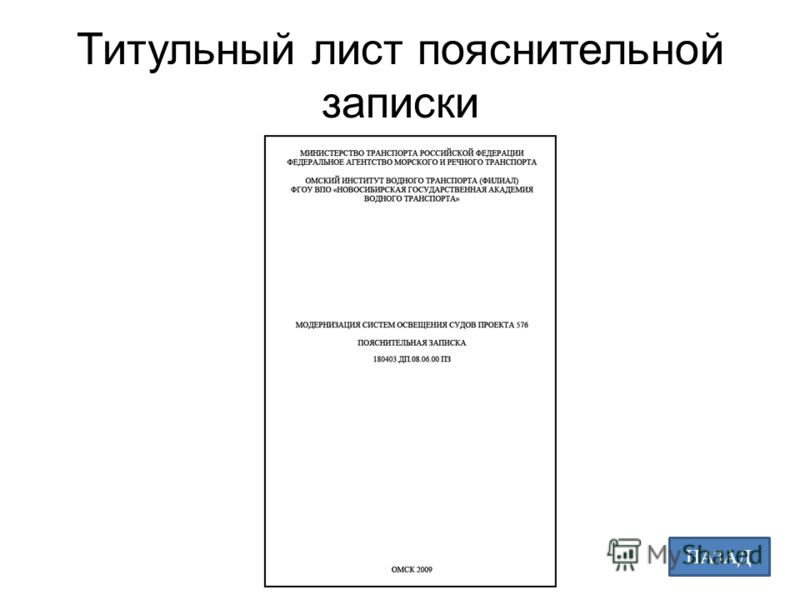


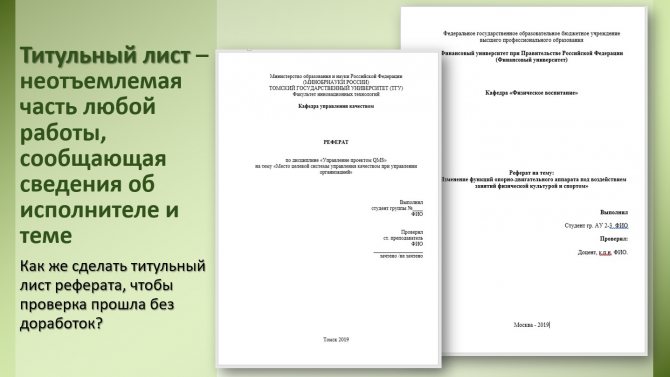 К решению логотипа нужно подходить с многих сторон: эстетической, психологической, функциональной, этической. Логотип – фирменный символ организации, отражающий главную её идею, обеспечивающий её запоминаемостью и узнаваемостью, что является очень важным для развития любого бизнеса.
К решению логотипа нужно подходить с многих сторон: эстетической, психологической, функциональной, этической. Логотип – фирменный символ организации, отражающий главную её идею, обеспечивающий её запоминаемостью и узнаваемостью, что является очень важным для развития любого бизнеса.
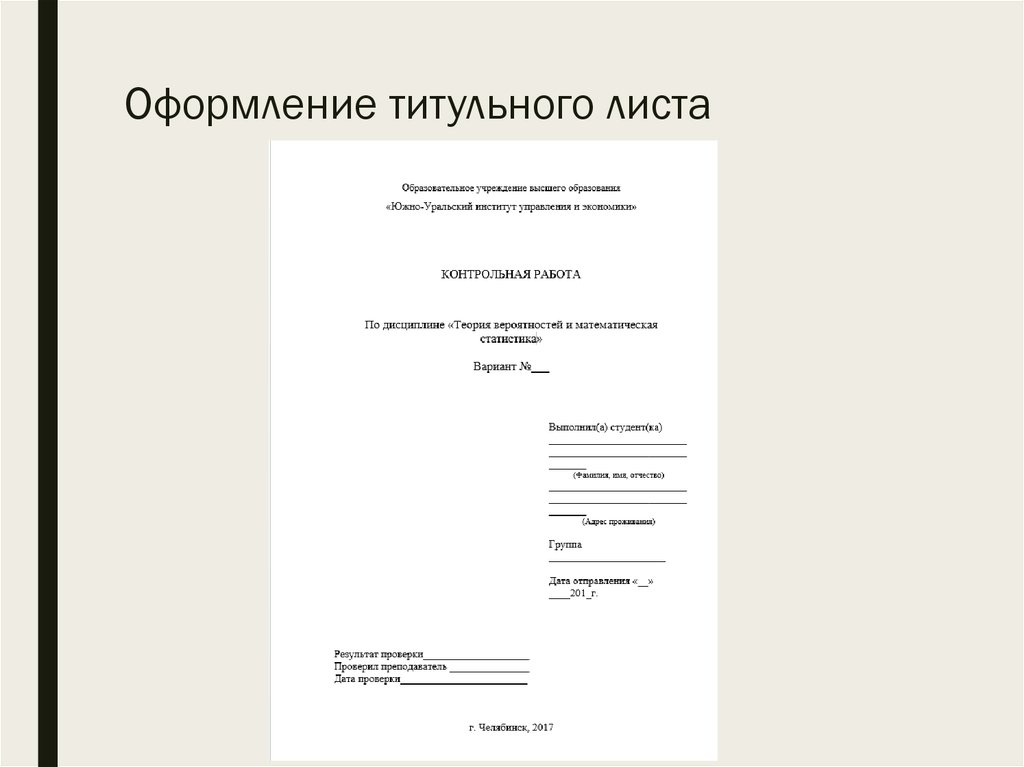
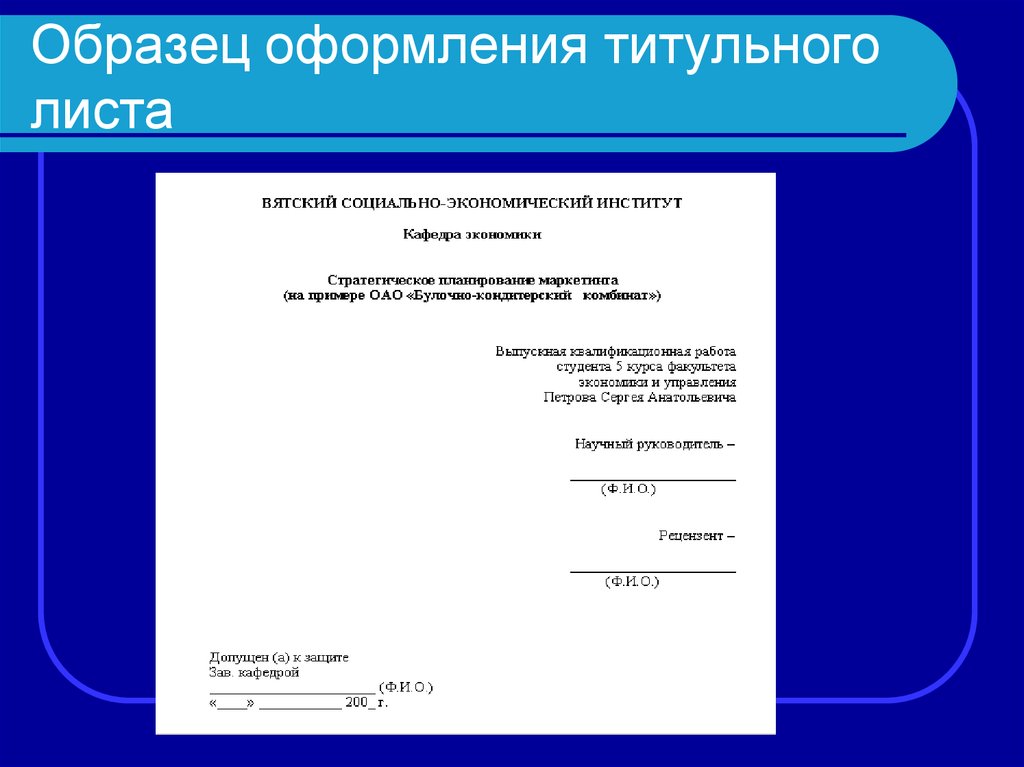 Титульные листы APA имеют два формата: один для профессиональных статей, а другой для студенческих работ.
Титульные листы APA имеют два формата: один для профессиональных статей, а другой для студенческих работ.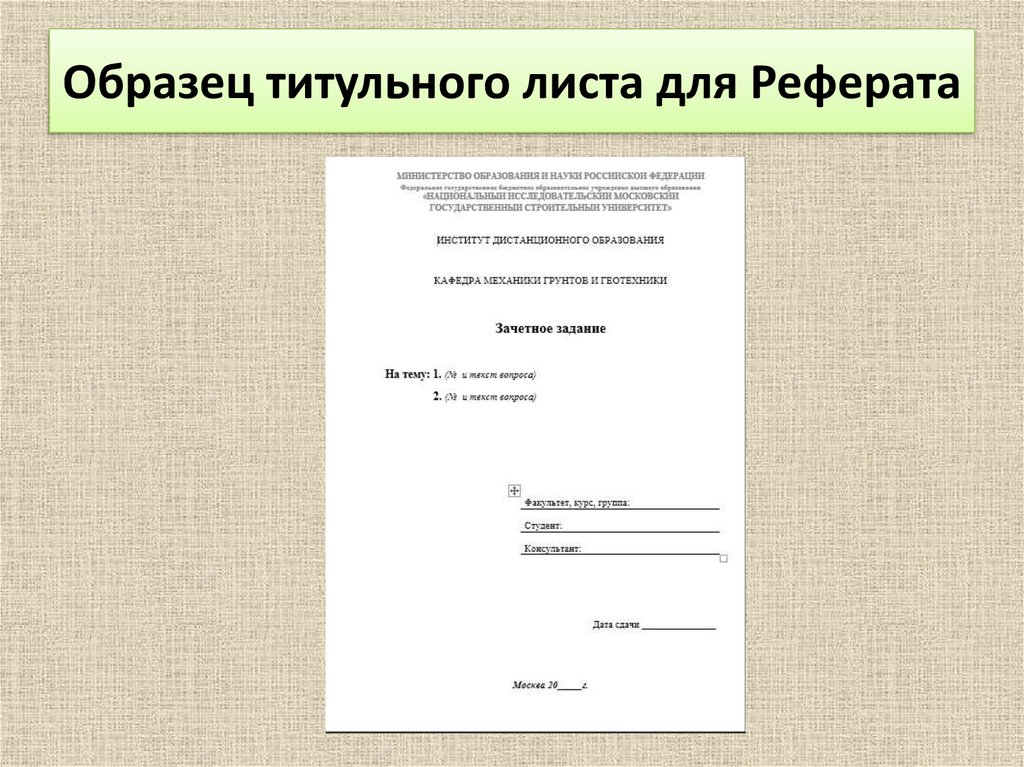
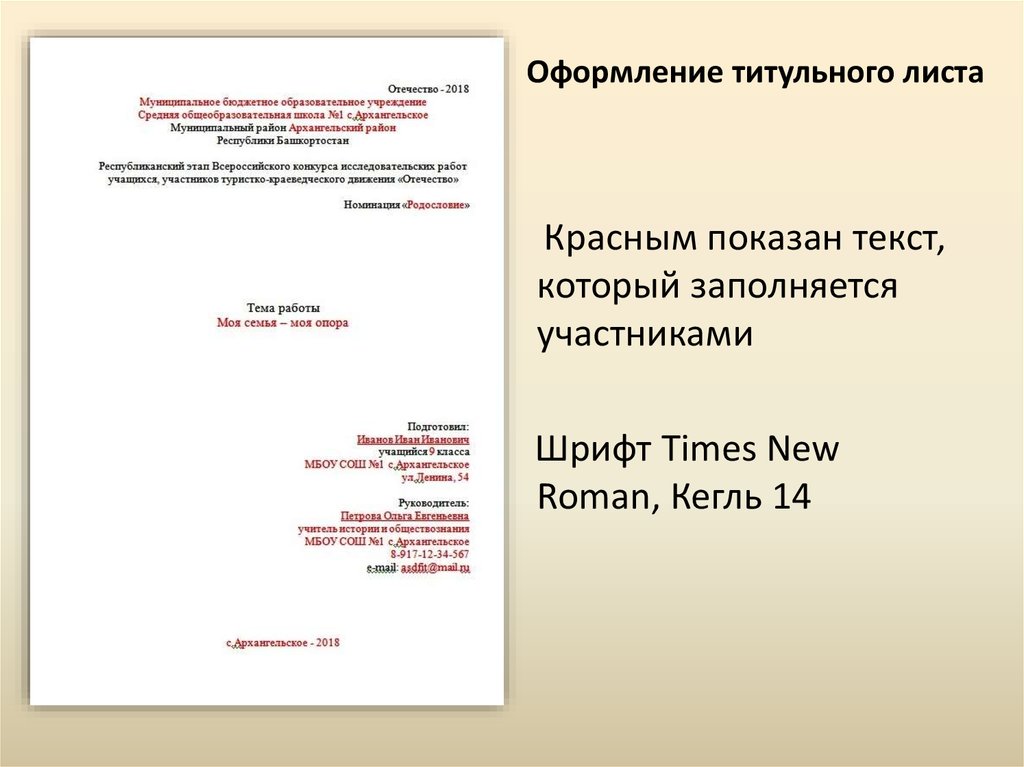
 Он сигнализирует о начале вступительной части и содержит заголовок, подзаголовок, автора и издателя. Конечно, не у всех книг в наши дни есть издатель. И многие книги не имеют подзаголовка. В этих случаях он просто перечисляет название и автора или авторов.
Он сигнализирует о начале вступительной части и содержит заголовок, подзаголовок, автора и издателя. Конечно, не у всех книг в наши дни есть издатель. И многие книги не имеют подзаголовка. В этих случаях он просто перечисляет название и автора или авторов. Иногда здесь размещается и логотип издателя.
Иногда здесь размещается и логотип издателя. То же самое можно сказать и об оформлении обложки (если вы ее сами разработали) и форматировании. Однако важно указать информацию об авторских правах, дату публикации и любые заявления об отказе от ответственности, которые вы считаете подходящими.
То же самое можно сказать и об оформлении обложки (если вы ее сами разработали) и форматировании. Однако важно указать информацию об авторских правах, дату публикации и любые заявления об отказе от ответственности, которые вы считаете подходящими.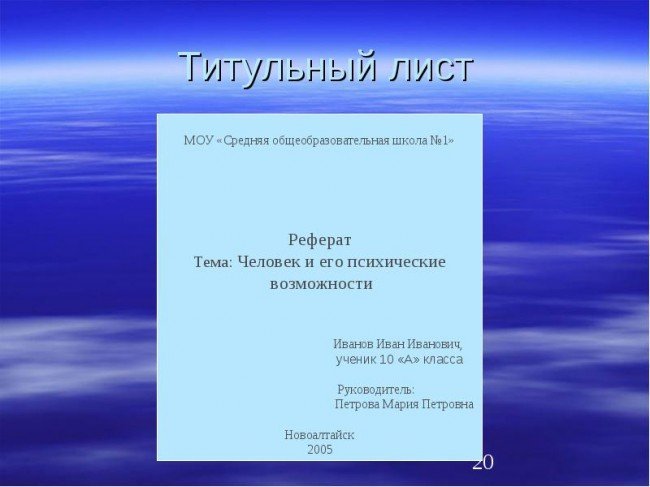 ..
.. К счастью, такие программы, как Atticus, включают только те шрифты, на использование которых у вас есть 100% разрешение.
К счастью, такие программы, как Atticus, включают только те шрифты, на использование которых у вас есть 100% разрешение. Теперь, если вы хотите сэкономить время на этом процессе и свести его к трем простым шагам, читайте дальше… готовый шаблон и автоматически создает титульный лист для вашей книги. Все, что вам нужно сделать, это ввести информацию, и вы готовы к работе!
Теперь, если вы хотите сэкономить время на этом процессе и свести его к трем простым шагам, читайте дальше… готовый шаблон и автоматически создает титульный лист для вашей книги. Все, что вам нужно сделать, это ввести информацию, и вы готовы к работе!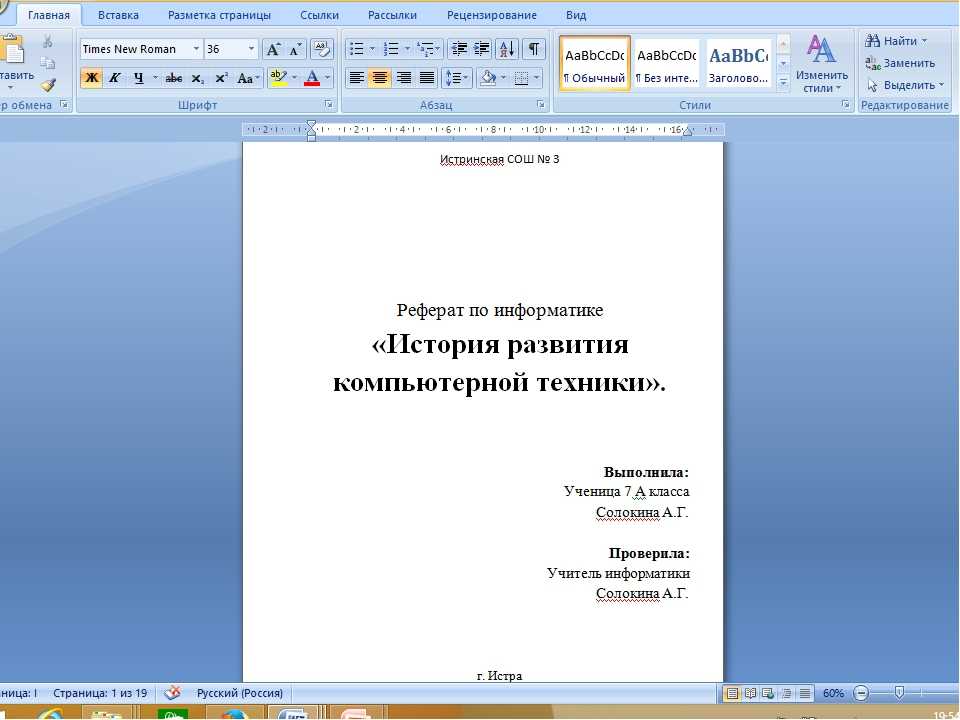
 е. заголовки глав)
е. заголовки глав)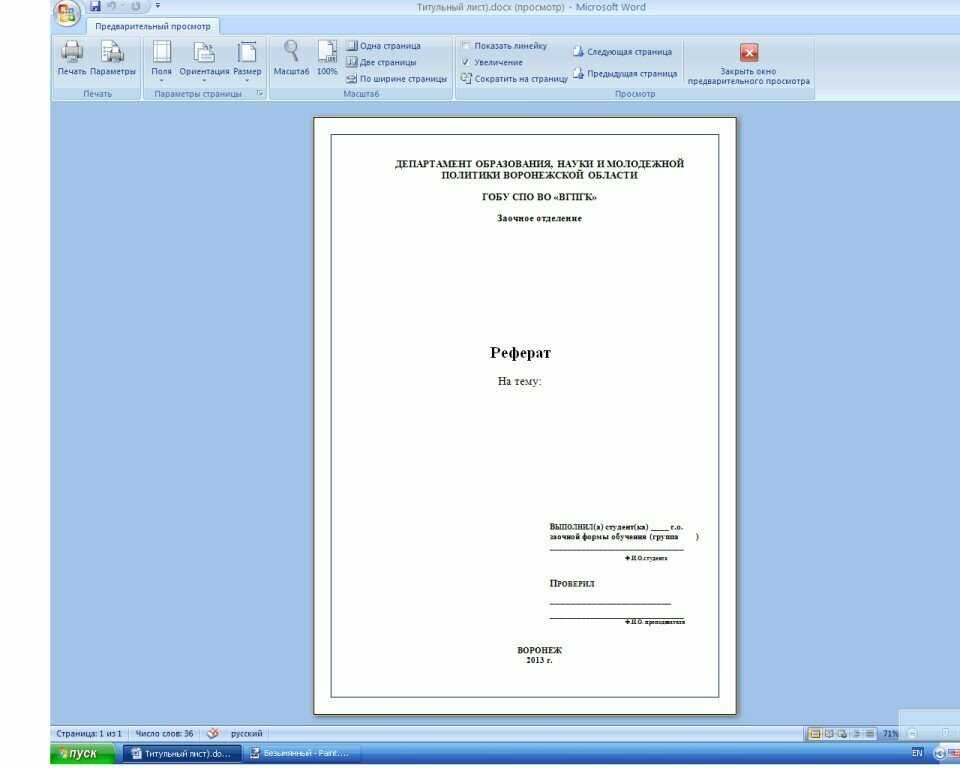 Для справки о правильной структуре полные рекомендации приведены в Руководстве по публикациям APA Американской психологической ассоциации.
Титульный лист APA можно создать с помощью предложенных здесь бесплатных шаблонов титульного листа и рекомендаций, приведенных ниже.
Для справки о правильной структуре полные рекомендации приведены в Руководстве по публикациям APA Американской психологической ассоциации.
Титульный лист APA можно создать с помощью предложенных здесь бесплатных шаблонов титульного листа и рекомендаций, приведенных ниже.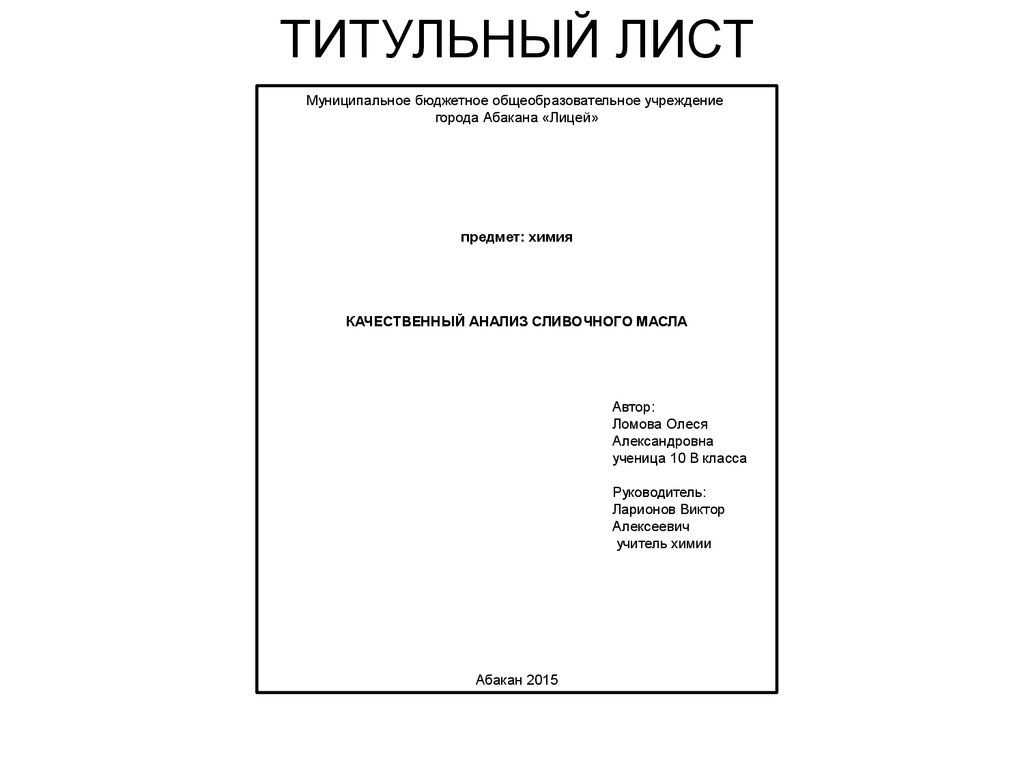 В конечном счете, они имеют последнее слово в отношении требований, поэтому обязательно уточните у них любые различия.
Узнайте, как написать впечатляющее резюме.
Публикация APA будет иметь следующие два пункта на каждой странице, начиная с титульного листа:
В конечном счете, они имеют последнее слово в отношении требований, поэтому обязательно уточните у них любые различия.
Узнайте, как написать впечатляющее резюме.
Публикация APA будет иметь следующие два пункта на каждой странице, начиная с титульного листа: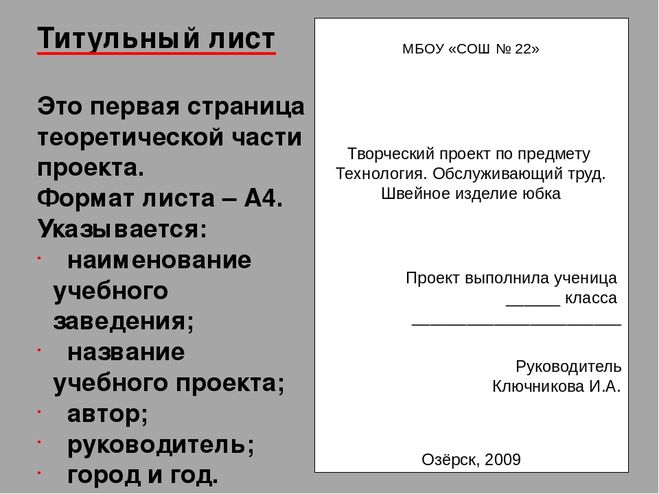 Вся информация в этих строках должна быть:
Вся информация в этих строках должна быть: В этой строке нет необходимости указывать что-либо, кроме вашего имени, и она должна быть следующей:
В этой строке нет необходимости указывать что-либо, кроме вашего имени, и она должна быть следующей:
 Продолжайте читать, чтобы узнать, как создать профессиональную титульную страницу Документов Google, которая привлечет внимание.
Продолжайте читать, чтобы узнать, как создать профессиональную титульную страницу Документов Google, которая привлечет внимание.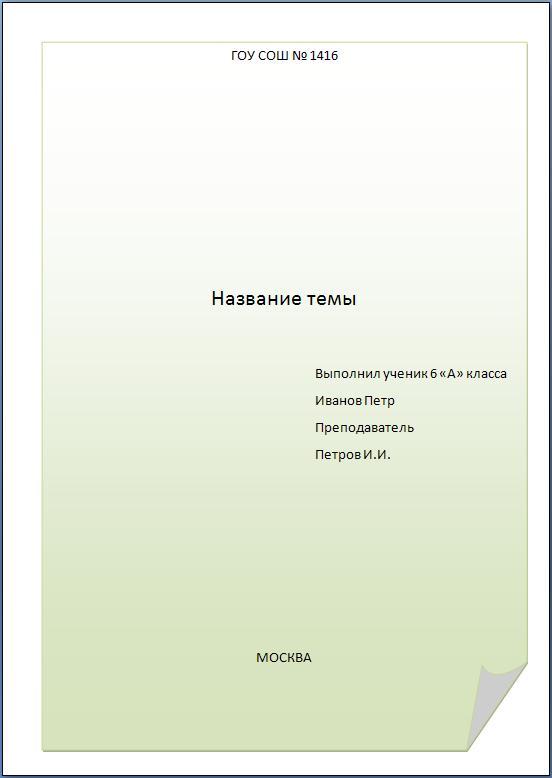 Один из вариантов — сделать обложку с нуля. Это дает вам уникальную титульную страницу. Вот как сделать титульную страницу Google Docs с нуля:
Один из вариантов — сделать обложку с нуля. Это дает вам уникальную титульную страницу. Вот как сделать титульную страницу Google Docs с нуля:
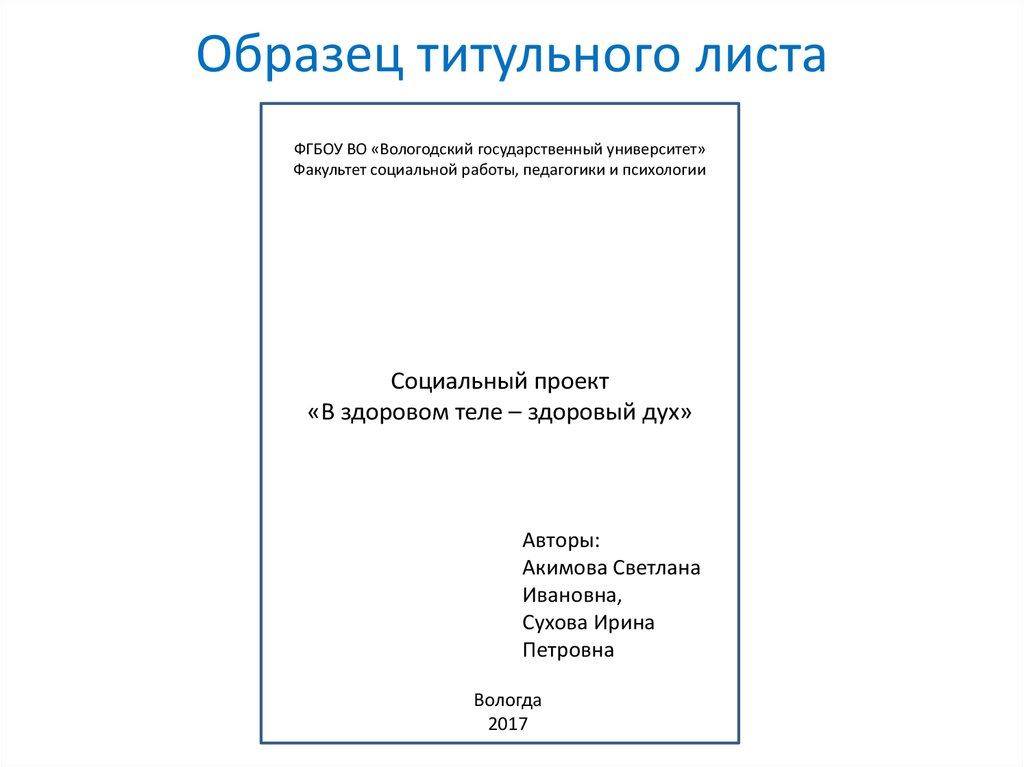 В этом разделе показано, как создать его на iPad. Первый шаг — установить Google Docs для iPad следующим образом:
В этом разделе показано, как создать его на iPad. Первый шаг — установить Google Docs для iPad следующим образом: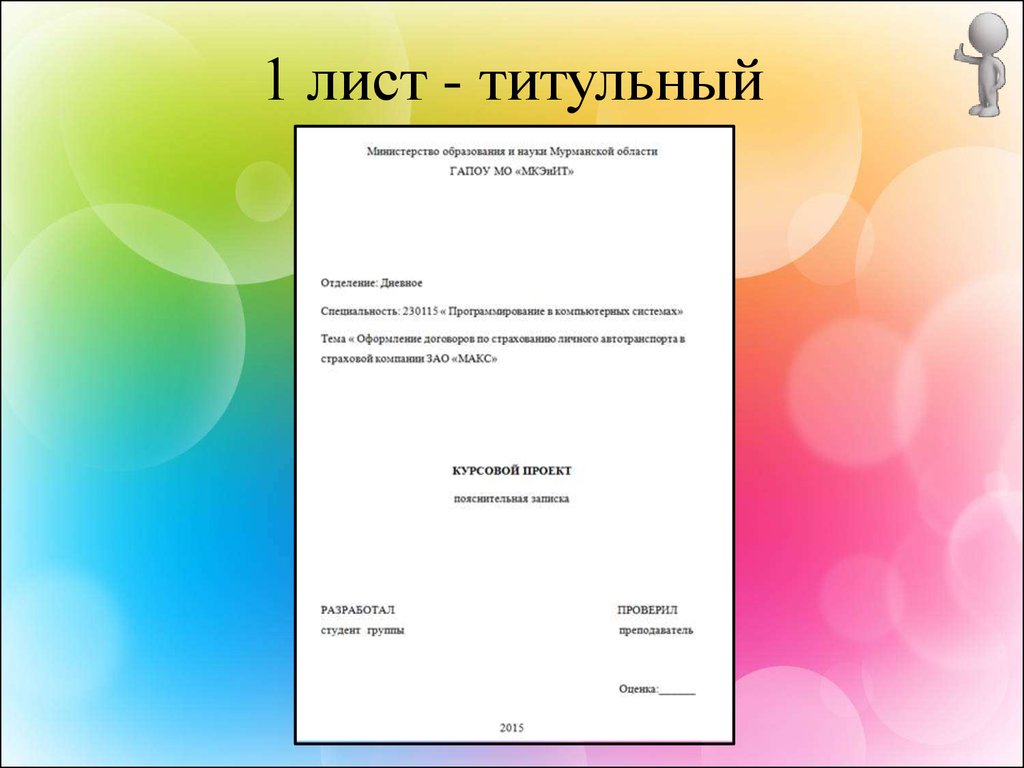 Добавьте изображение на свою страницу.
Добавьте изображение на свою страницу.  Чтобы создать красивую обложку Документов Google на ходу, выполните следующие действия: 9.0003
Чтобы создать красивую обложку Документов Google на ходу, выполните следующие действия: 9.0003